Page 1
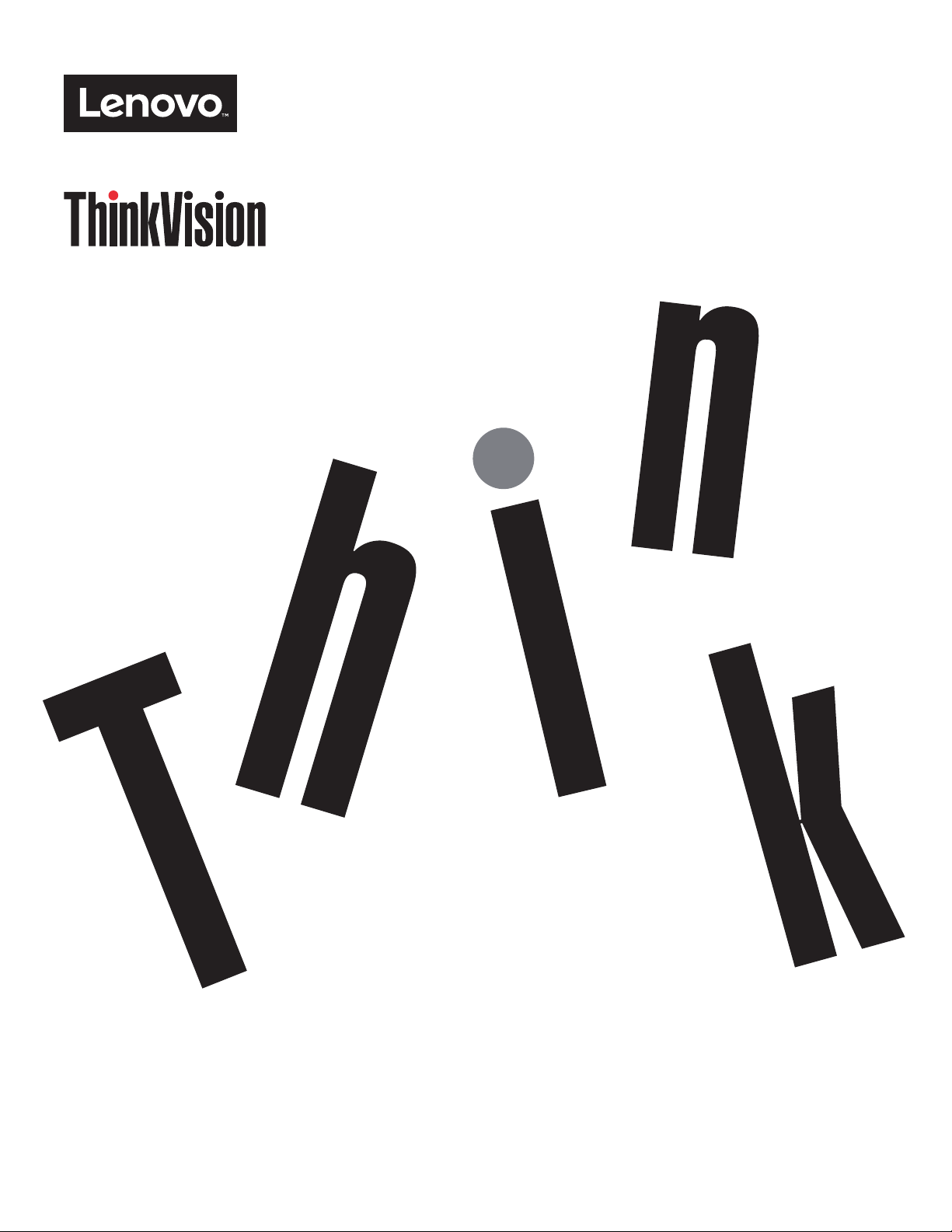
ThinkVision P24q-20
ɉɨɫɿɛɧɢɤɤɨɪɢɫɬɭɜɚɱɚ
Ɍɢɩɦɚɲɢɧɢ61F5-GAR1-WW
Page 2
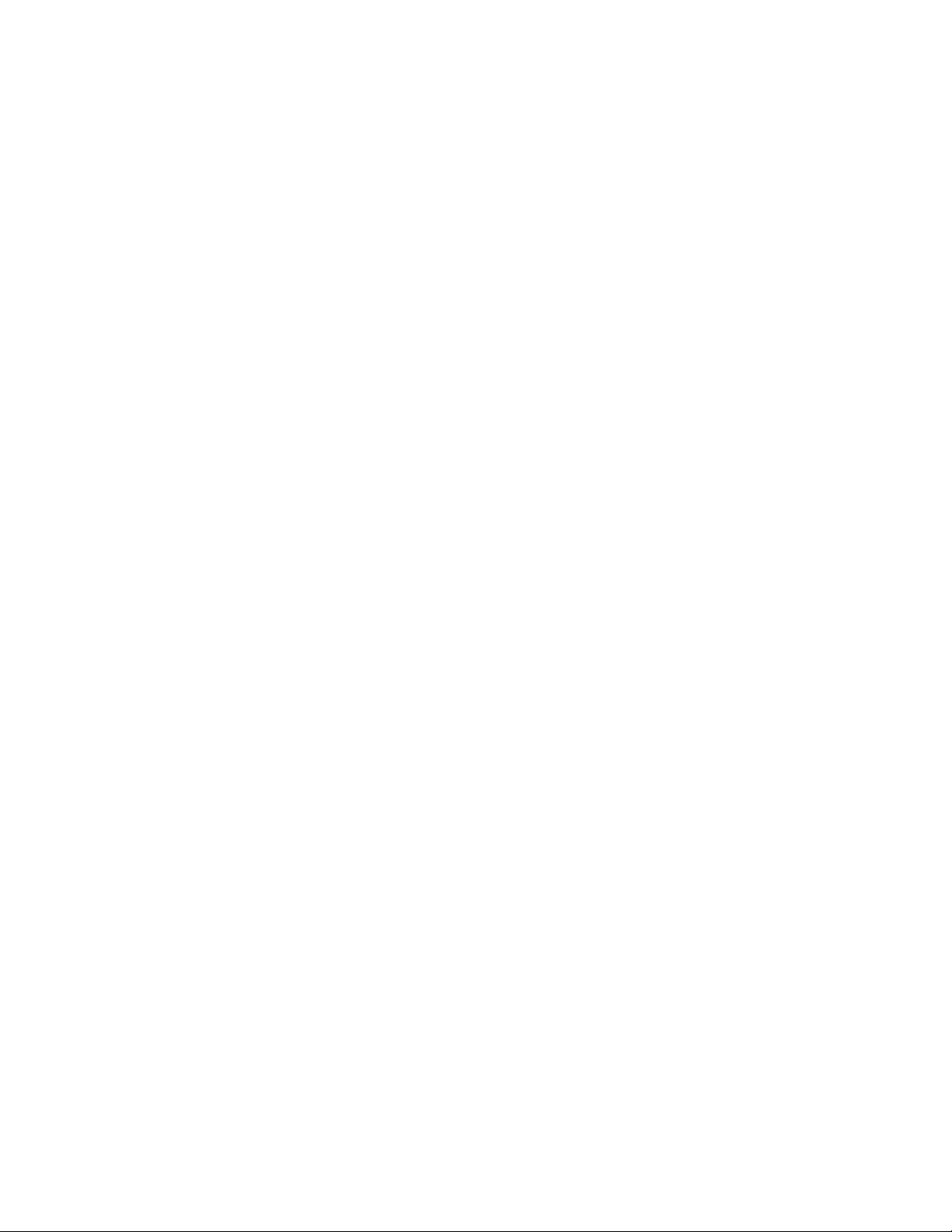
Номери продуктів
A19238QP0
61F5-GAR1-WW
Перша редакція (жовтня 2019)
© Copyright Lenovo 2019.
Продукти
державним органам як комерційні продукти, згідно з описом у Зведенні нормативних актів федеральних органів
виконавчої влади США 48 C.F.R. 2.101 з обмеженими правами на використання, відтворення та розголошення
інформації.
ЗАЯВА ПРО ОБМЕЖЕННЯ ПРАВ: Якщо продукти
контракту з Управлінням служб загального призначення (GSA)
інформації розповсюджуються обмеження, передбачені у контракті № GS-35F-05925.
, дані, ПЗ для комп’ютера, та послуги LENOVO було розроблено виключно за приватні кошти. Їх продають
, дані, ПЗ для комп’ютера, або послуги надано відповідно до
, то на використання, відтворення, або розголошення
Page 3
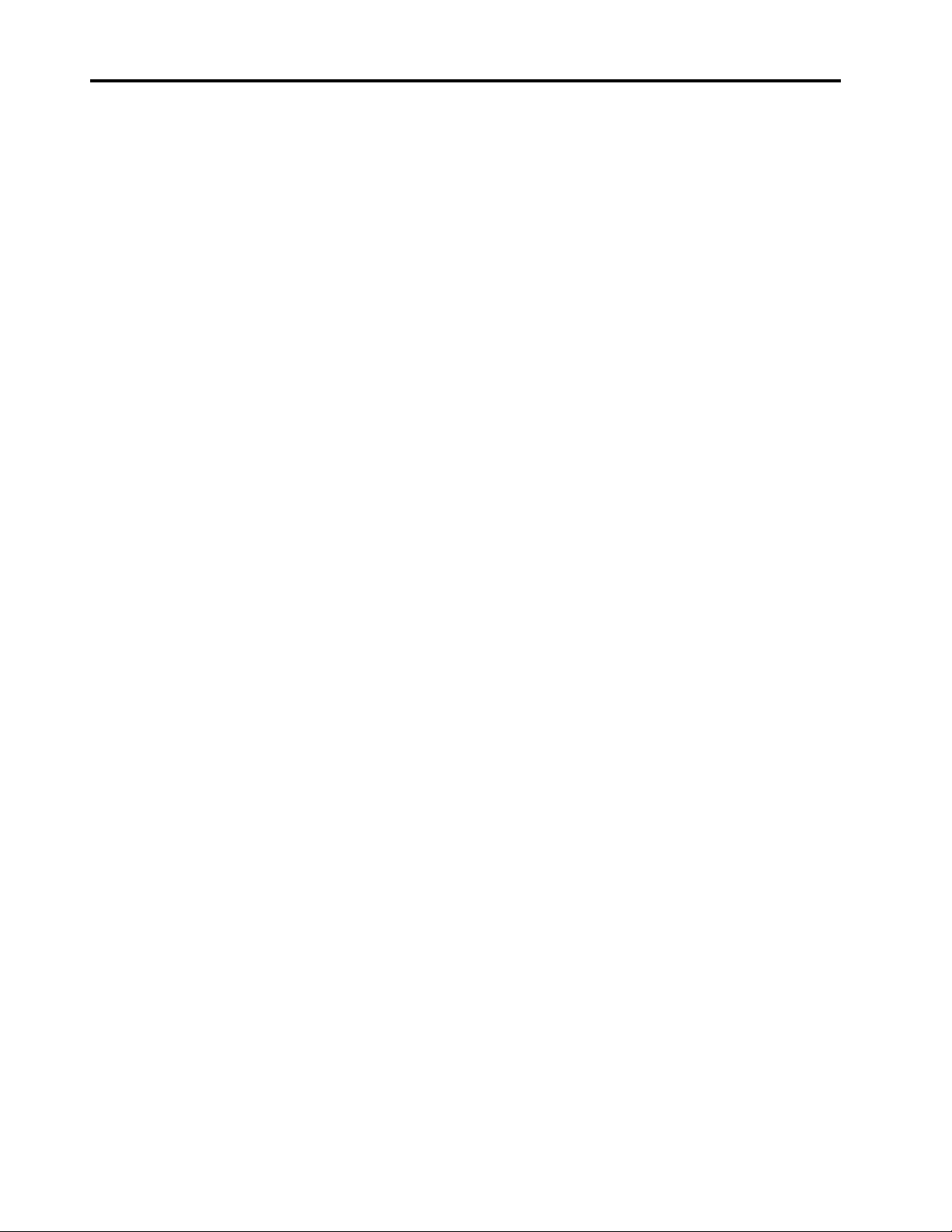
зміст
Інформація про техніку безпеки. . . . . . . . . . . . . . . . . . . . . . . . . . . . . . . . . . . . . . . . . . . . . . . . . . iii
Загальні правила техніки безпеки. . . . . . . . . . . . . . . . . . . . . . . . . . . . . . . . . . . . . . . . . . . . . . . . . . . . . . . . . . . . . . . . . . . . . . . . . . . . iii
Розділ 1. Початок роботи . . . . . . . . . . . . . . . . . . . . . . . . . . . . . . . . . . . . . . . . . . . . . . . . . . . . . . . 1-1
Комплект поставки. . . . . . . . . . . . . . . . . . . . . . . . . . . . . . . . . . . . . . . . . . . . . . . . . . . . . . . . . . . . . . . . . . . . . . . . . . . . . . . . . . . . . . . 1-1
Примітка щодо користування . . . . . . . . . . . . . . . . . . . . . . . . . . . . . . . . . . . . . . . . . . . . . . . . . . . . . . . . . . . . . . . . . . . . . . . . . . . . . . 1-2
Огляд продукту. . . . . . . . . . . . . . . . . . . . . . . . . . . . . . . . . . . . . . . . . . . . . . . . . . . . . . . . . . . . . . . . . . . . . . . . . . . . . . . . . . . . . . . . . . 1-3
Типи регулювань. . . . . . . . . . . . . . . . . . . . . . . . . . . . . . . . . . . . . . . . . . . . . . . . . . . . . . . . . . . . . . . . . . . . . . . . . . . . . . . . . . . . . . 1-3
Нахил . . . . . . . . . . . . . . . . . . . . . . . . . . . . . . . . . . . . . . . . . . . . . . . . . . . . . . . . . . . . . . . . . . . . . . . . . . . . . . . . . . . . . . . . . . . . . . . 1-3
Обертання . . . . . . . . . . . . . . . . . . . . . . . . . . . . . . . . . . . . . . . . . . . . . . . . . . . . . . . . . . . . . . . . . . . . . . . . . . . . . . . . . . . . . . . . . . . 1-3
Регулювання висоти . . . . . . . . . . . . . . . . . . . . . . . . . . . . . . . . . . . . . . . . . . . . . . . . . . . . . . . . . . . . . . . . . . . . . . . . . . . . . . . . . . . 1-4
Монітор . . . . . . . . . . . . . . . . . . . . . . . . . . . . . . . . . . . . . . . . . . . . . . . . . . . . . . . . . . . . . . . . . . . . . . . . . . . . . . . . . . . . . . . . . . . . . 1-4
Елементи керування монітором. . . . . . . . . . . . . . . . . . . . . . . . . . . . . . . . . . . . . . . . . . . . . . . . . . . . . . . . . . . . . . . . . . . . . . . . . . 1-5
Отвір для фіксації кабелю . . . . . . . . . . . . . . . . . . . . . . . . . . . . . . . . . . . . . . . . . . . . . . . . . . . . . . . . . . . . . . . . . . . . . . . . . . . . . . 1-5
Налаштування монітора. . . . . . . . . . . . . . . . . . . . . . . . . . . . . . . . . . . . . . . . . . . . . . . . . . . . . . . . . . . . . . . . . . . . . . . . . . . . . . . . . . . 1-6
Підключення та ввімкнення монітора. . . . . . . . . . . . . . . . . . . . . . . . . . . . . . . . . . . . . . . . . . . . . . . . . . . . . . . . . . . . . . . . . . . . . 1-6
Реєстрація додаткового обладнання . . . . . . . . . . . . . . . . . . . . . . . . . . . . . . . . . . . . . . . . . . . . . . . . . . . . . . . . . . . . . . . . . . . . . . . . 1-11
Розділ 2. Регулювання та налаштування монітора . . . . . . . . . . . . . . . . . . . . . . . . . . . . . . . . . . . 2-1
Комфорт і доступність . . . . . . . . . . . . . . . . . . . . . . . . . . . . . . . . . . . . . . . . . . . . . . . . . . . . . . . . . . . . . . . . . . . . . . . . . . . . . . . . . . . . 2-1
Організація робочої зони . . . . . . . . . . . . . . . . . . . . . . . . . . . . . . . . . . . . . . . . . . . . . . . . . . . . . . . . . . . . . . . . . . . . . . . . . . . . . . . 2-1
Розміщення монітора . . . . . . . . . . . . . . . . . . . . . . . . . . . . . . . . . . . . . . . . . . . . . . . . . . . . . . . . . . . . . . . . . . . . . . . . . . . . . . . . . . 2-1
Короткі рекомендації щодо правильної організації роботи . . . . . . . . . . . . . . . . . . . . . . . . . . . . . . . . . . . . . . . . . . . . . . . . . . . 2-2
Інформація про доступність. . . . . . . . . . . . . . . . . . . . . . . . . . . . . . . . . . . . . . . . . . . . . . . . . . . . . . . . . . . . . . . . . . . . . . . . . . . . . 2-2
Регулювання зображення на моніторі . . . . . . . . . . . . . . . . . . . . . . . . . . . . . . . . . . . . . . . . . . . . . . . . . . . . . . . . . . . . 2-3
Використання елементів керування безпосереднім доступом . . . . . . . . . . . . . . . . . . . . . . . . . . . . . . . . . . . . . . . . . . . . . . . . . 2-3
Використання елементів керування на екранному меню . . . . . . . . . . . . . . . . . . . . . . . . . . . . . . . . . . . . . . . . . . . . . . . . . . . . . 2-4
Вибір підтримуваного режиму відображення. . . . . . . . . . . . . . . . . . . . . . . . . . . . . . . . . . . . . . . . . . . . . . . . . . . . . . . . . . . . . . . . . 2-9
Поняття керування живленням . . . . . . . . . . . . . . . . . . . . . . . . . . . . . . . . . . . . . . . . . . . . . . . . . . . . . . . . . . . . . . . . . 2-10
Режими керування живленням. . . . . . . . . . . . . . . . . . . . . . . . . . . . . . . . . . . . . . . . . . . . . . . . . . . . . . . . . . . . . . . . . . . . . . . . . . . . 2-10
Обслуговування монітора . . . . . . . . . . . . . . . . . . . . . . . . . . . . . . . . . . . . . . . . . . . . . . . . . . . . . . . . . . . . . . . . . . . . . 2-12
від’єднувати основу та стійку монітора. . . . . . . . . . . . . . . . . . . . . . . . . . . . . . . . . . . . . . . . . . . . . . . . . . . . . . . . . . . . . . . . . . . . . 2-12
Настінне кріплення (необов’язково) . . . . . . . . . . . . . . . . . . . . . . . . . . . . . . . . . . . . . . . . . . . . . . . . . . . . . . . . . . . . . . . . . . . . . . . 2-12
Розділ 3. Довідкова інформація . . . . . . . . . . . . . . . . . . . . . . . . . . . . . . . . . . . . . . . . . . . . . . . . . . 3-1
Технічні характеристики монітора . . . . . . . . . . . . . . . . . . . . . . . . . . . . . . . . . . . . . . . . . . . . . . . . . . . . . . . . . . . . . . . . . . . . . . . . . . 3-1
Пошук та усунення несправностей . . . . . . . . . . . . . . . . . . . . . . . . . . . . . . . . . . . . . . . . . . . . . . . . . . . . . . . . . . . . . . . . . . . . . . . . . 3-3
Встановлення драйверу монітора вручну. . . . . . . . . . . . . . . . . . . . . . . . . . . . . . . . . . . . . . . . . . . . . . . . . . . . . . . . . . . . . . . . . . 3-5
Встановлення драйвера монітора в ОС Windows 7 . . . . . . . . . . . . . . . . . . . . . . . . . . . . . . . . . . . . . . . . . . . . . . . . . . . . . . . 3-5
Встановлення драйвера монітора в ОС Windows 10 . . . . . . . . . . . . . . . . . . . . . . . . . . . . . . . . . . . . . . . . . . . . . . . . . . . . . . 3-6
Отримання подальшої підтримки . . . . . . . . . . . . . . . . . . . . . . . . . . . . . . . . . . . . . . . . . . . . . . . . . . . . . . . . . . . . . . . . . . . . . 3-6
Інформація про обслуговування . . . . . . . . . . . . . . . . . . . . . . . . . . . . . . . . . . . . . . . . . . . . . . . . . . . . . . . . . . . . . . . . . 3-7
Відповідальність клієнтів. . . . . . . . . . . . . . . . . . . . . . . . . . . . . . . . . . . . . . . . . . . . . . . . . . . . . . . . . . . . . . . . . . . . . . . . . . . . . . . 3-7
Запасні частини. . . . . . . . . . . . . . . . . . . . . . . . . . . . . . . . . . . . . . . . . . . . . . . . . . . . . . . . . . . . . . . . . . . . . . . . . . . . . . . . . . . . . . . 3-7
Додаток A. Обслуговування та підтримка . . . . . . . . . . . . . . . . . . . . . . . . . . . . . . . . . . . . . . . . . A-1
Реєстрація додаткового обладнання . . . . . . . . . . . . . . . . . . . . . . . . . . . . . . . . . . . . . . . . . . . . . . . . . . . . . . . . . . . . . . . . . . . . . . . . . A-1
Технічна підтримка в режимі онлайн. . . . . . . . . . . . . . . . . . . . . . . . . . . . . . . . . . . . . . . . . . . . . . . . . . . . . . . . . . . . . . . . . . . . . . . . A-1
Технічна підтримка в телефонному режимі . . . . . . . . . . . . . . . . . . . . . . . . . . . . . . . . . . . . . . . . . . . . . . . . . . . . . . . . . . . . . . . . . . A-1
Додаток Б. Примітки . . . . . . . . . . . . . . . . . . . . . . . . . . . . . . . . . . . . . . . . . . . . . . . . . . . . . . . . . B-1
Інформація щодо утилізації. . . . . . . . . . . . . . . . . . . . . . . . . . . . . . . . . . . . . . . . . . . . . . . . . . . . . . . . . . . . . . . . . . . . . . . . . . . . . . . . B-2
Торговельні марки . . . . . . . . . . . . . . . . . . . . . . . . . . . . . . . . . . . . . . . . . . . . . . . . . . . . . . . . . . . . . . . . . . . . . . . . . . . . . . . . . . . . . . . B-2
зміст ii
Page 4
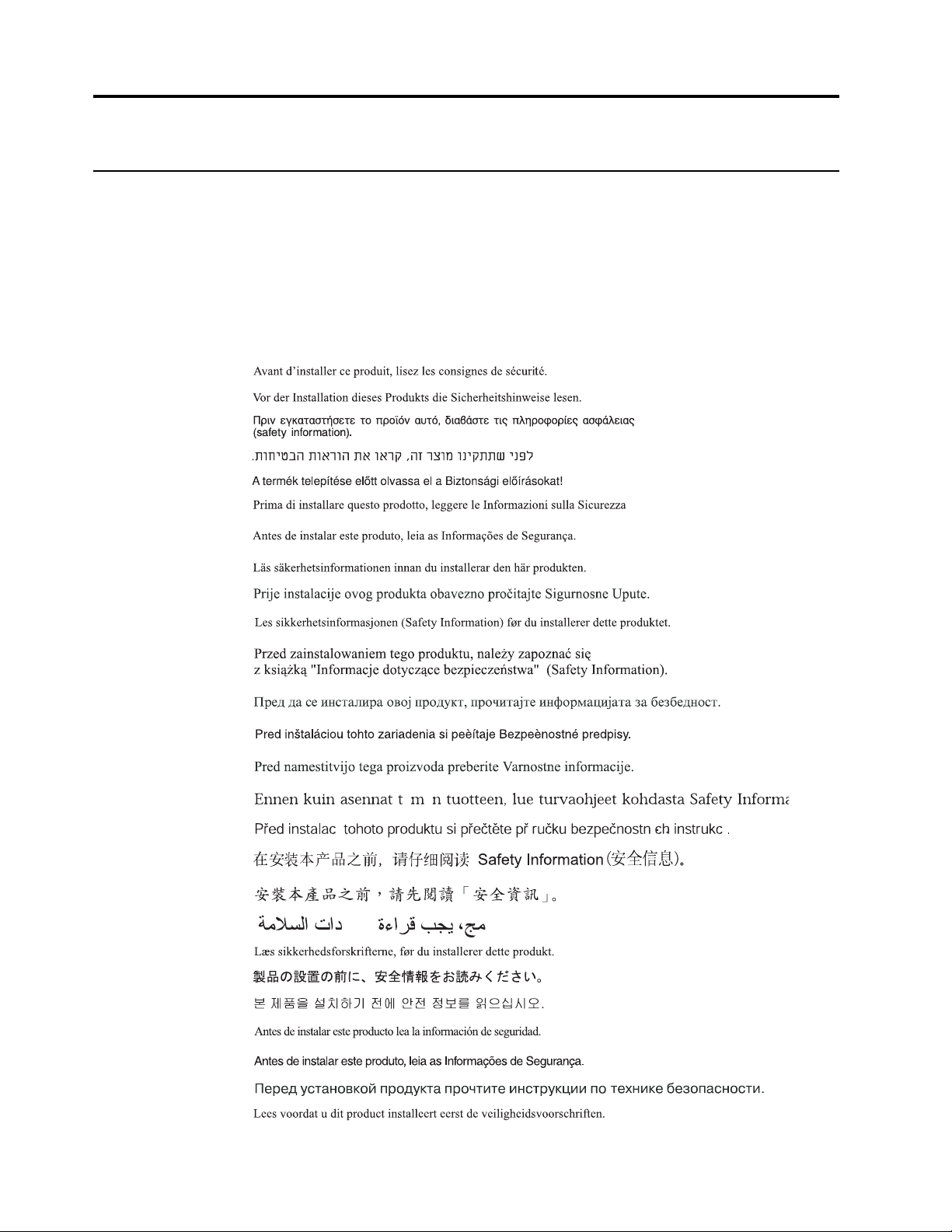
ííí
Інформація про техніку безпеки
Загальні правила техніки безпеки
Див. поради щодо безпечного використання комп’ютера за посиланням:
http://www.lenovo.com/safety
Before installing this product, read the Safety Information.
iii
Page 5
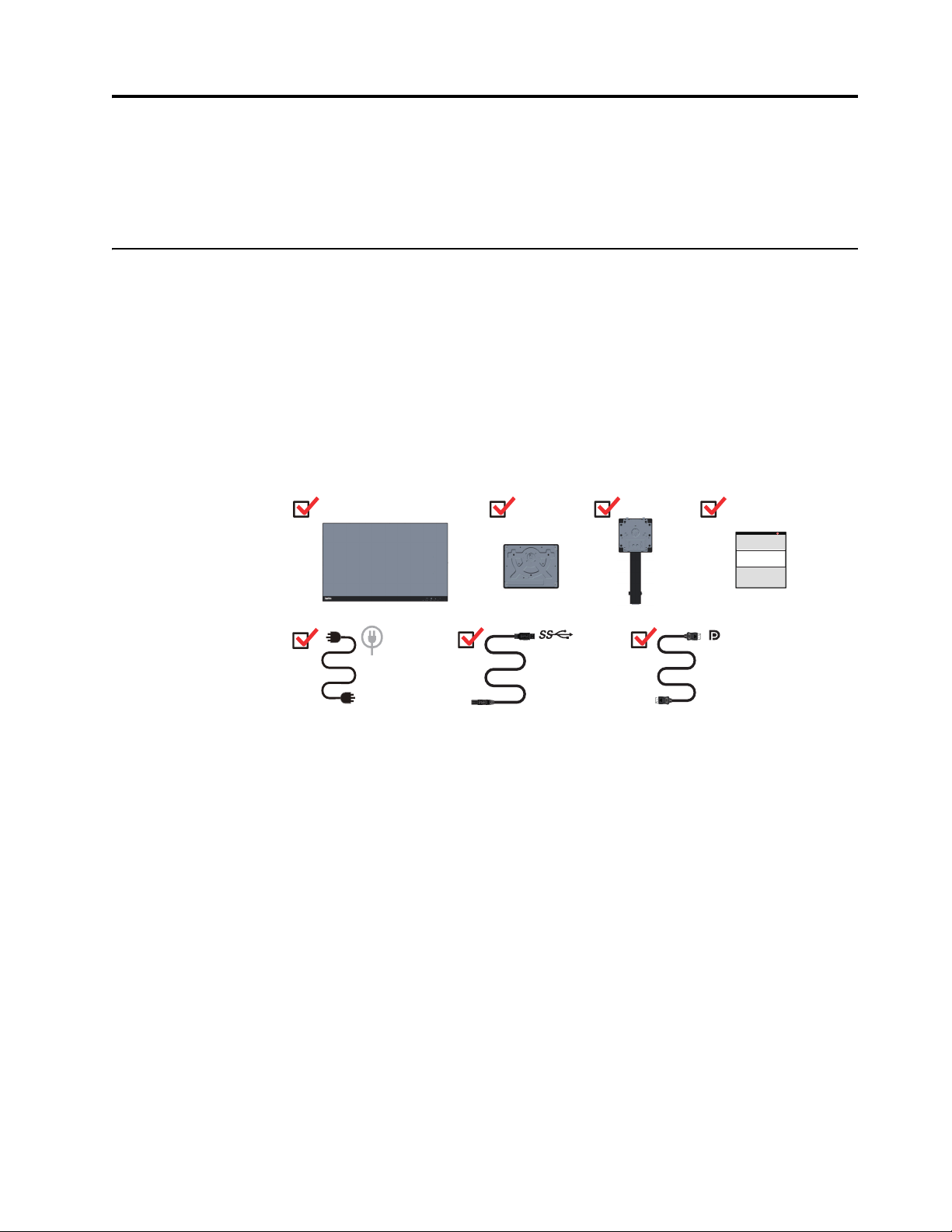
Розділ 1. Початок роботи
У цьому посібнику користувача наведено детальні інструкції з експлуатації для
користувача. Щоб швидко переглянути інструкцію, див. плакат щодо встановлення зі
скороченою інформацією.
Комплект поставки
Упако вка продукту повинна містити наведені нижче пункти:
• Листівка з інформацією
• Монітор із пласким екраном
• Кабель живлення
• Кабель DP
• Кабель Type A-B
•Oснова
• Стійка
*
Розділ 1. 1-1
Page 6

Примітка щодо користування
Щоб налаштувати монітор, див. малюнки нижче.
Примітка. Не торкайтеся області екрану монітора. Область екрану скляна, тому
необережне поводження з нею або застосування надмірної сили можуть призвести до її
пошкодження.
1. Поставте монітор екраном донизу на м’яку пласку поверхню.
2. Приєднайте кронштейн зібраної стійки до монітора.
3. Вставте основу до монітора, поки
Примітка: Щоб встановити кріплення типу VESA, див. на стор. 2-12.
*: Залежно від багатьох факторів, як-от здатність периферійних засобів до обробки,
атрибути файлів та інші фактори стосовно конфігурації системи і операційного
середовища, справжня швидкість передачі за допомогою різних сполучувачів USB на
цьому пристрої буде різною і зазвичай нижчою за
технічних характеристиках USB: - 5 Гбіт/сек для USB 3.1 Gen 1; 10 Гбіт/сек для USB 3.1
Gen 2 & 20 Гбіт/сек для USB 3.2.
не почуєте звук клацання.
швидкості передачі даних , вказані у
Розділ 1. 1-2
Page 7
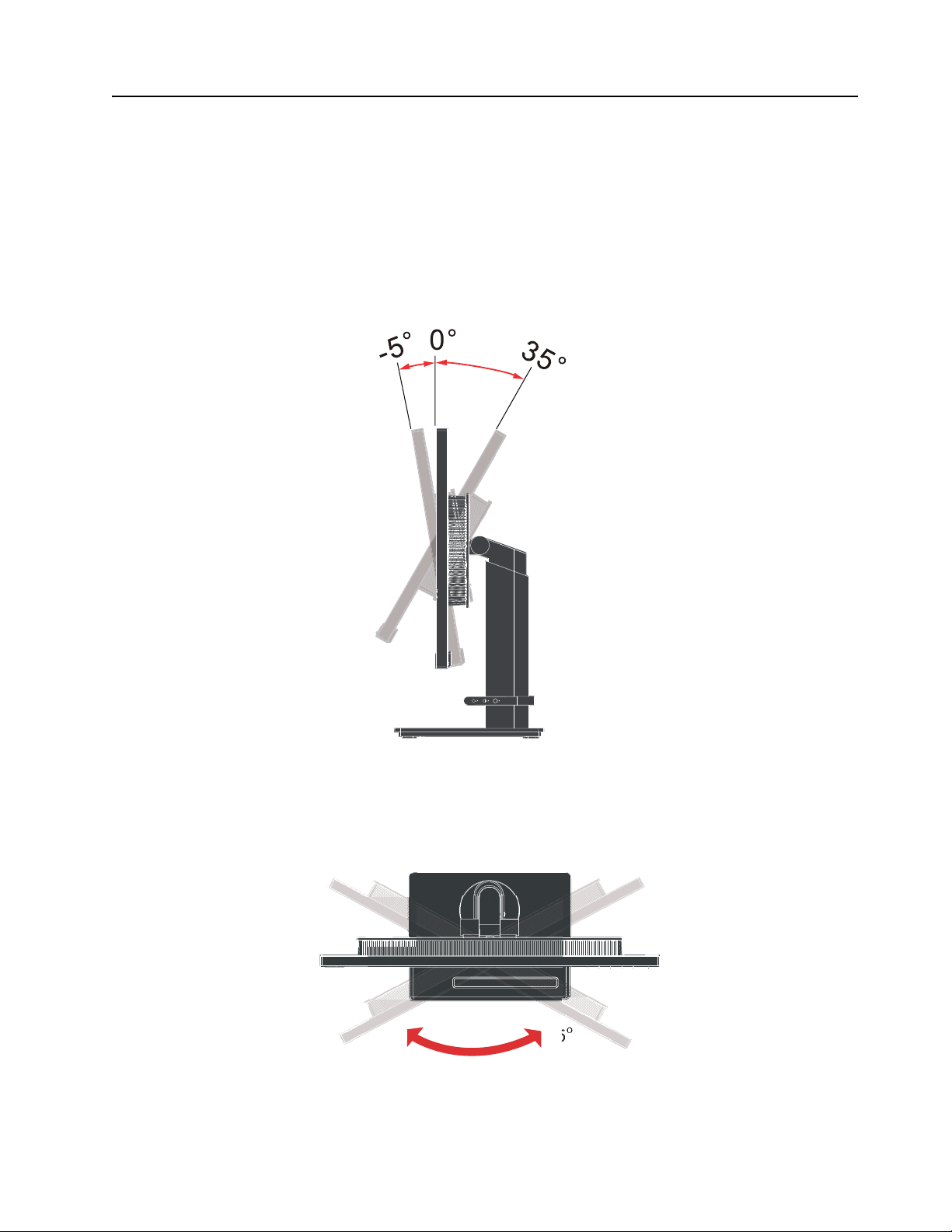
Огляд продукту
45
o
45
o
Типи регулювань
Нахил
У цьому розділі наведено інформацію щодо регулювання положення монітора,
налаштування елементів керування користувача та використання отвору для фіксації
кабелю.
Див. малюнок нижче з прикладом діапазону нахилу.
Обертання
За допомогою вбудованої опори можна нахиляти й обертати монітор для досягнення
найзручнішого кута огляду.
Розділ 1. 1-3
Page 8
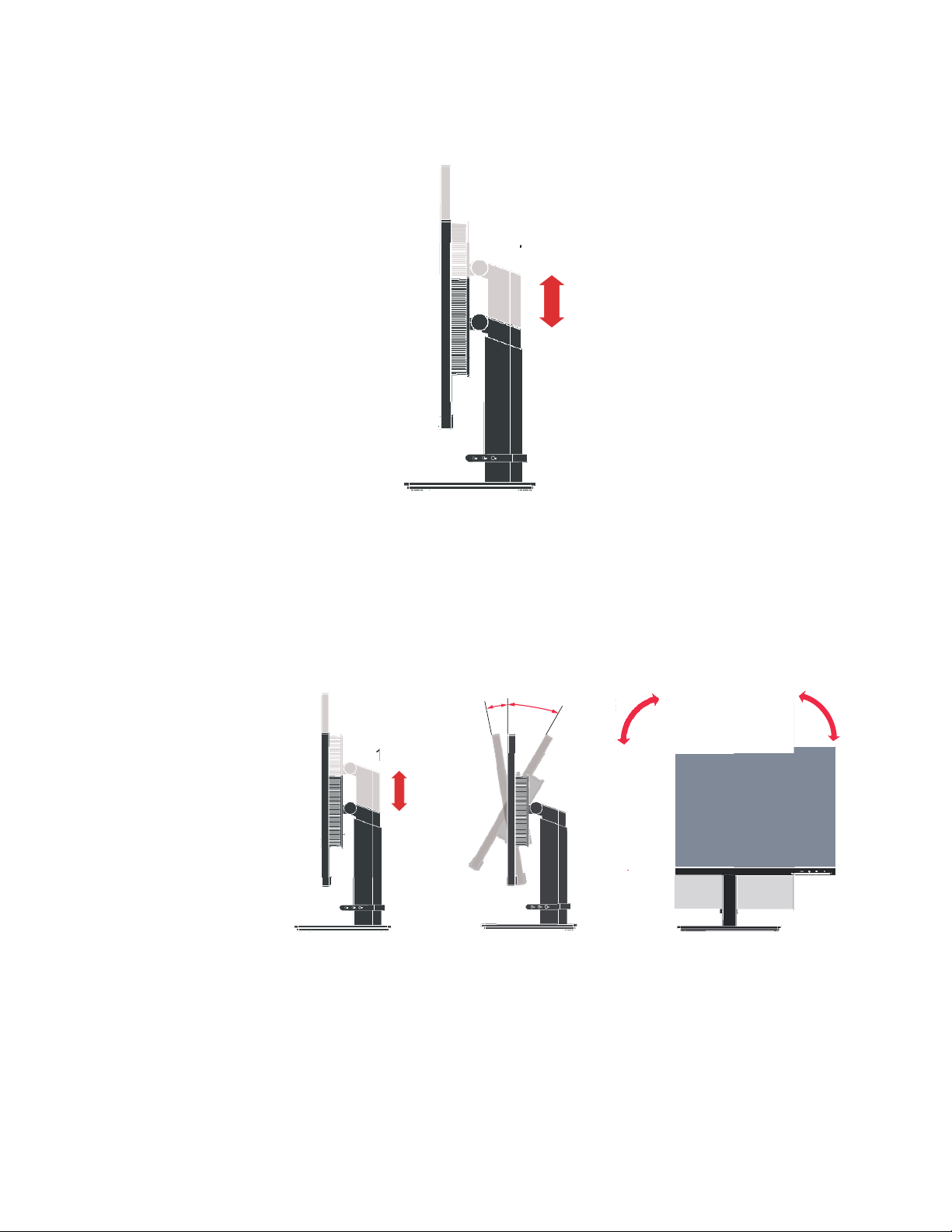
Регулювання висоти
150mm
Щоб відрегулювати висоту, слід притиснути вниз або підняти монітор.
Монітор
- Відрегулюйте положення екрану перед тим, як повертати екран монітора
(переконайтеся, що екран монітора піднято до найвищої точки, а нахил назад під кутом
35°.)
- поверніть за годинниковою стрілкою монітор під кут 90°.
-5°
0°
35
90° 90°
°
150mm
Розділ 1. 1-4
Page 9
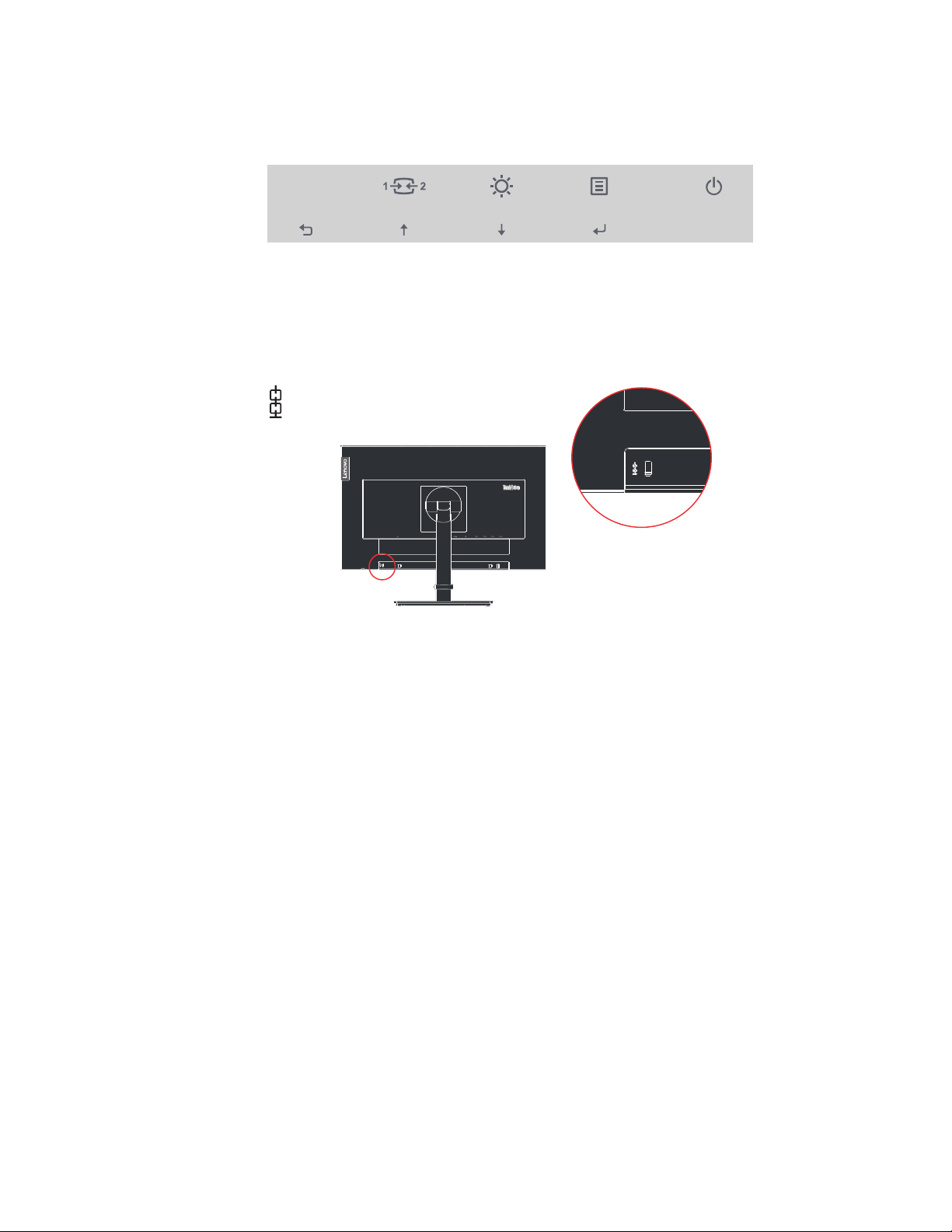
Елементи керування монітором
За допомогою кнопок керування на панелі можна отримати доступ до різних функцій.
Інформацію щодо використання кнопок керування див. у на стор. 2-3.
Отвір для фіксації кабелю
Мон і тор оснащено отвором для ф і ксац ії кабелю, що знаходиться на задн і й панел і
мон і тора.
Розділ 1. 1-5
Page 10
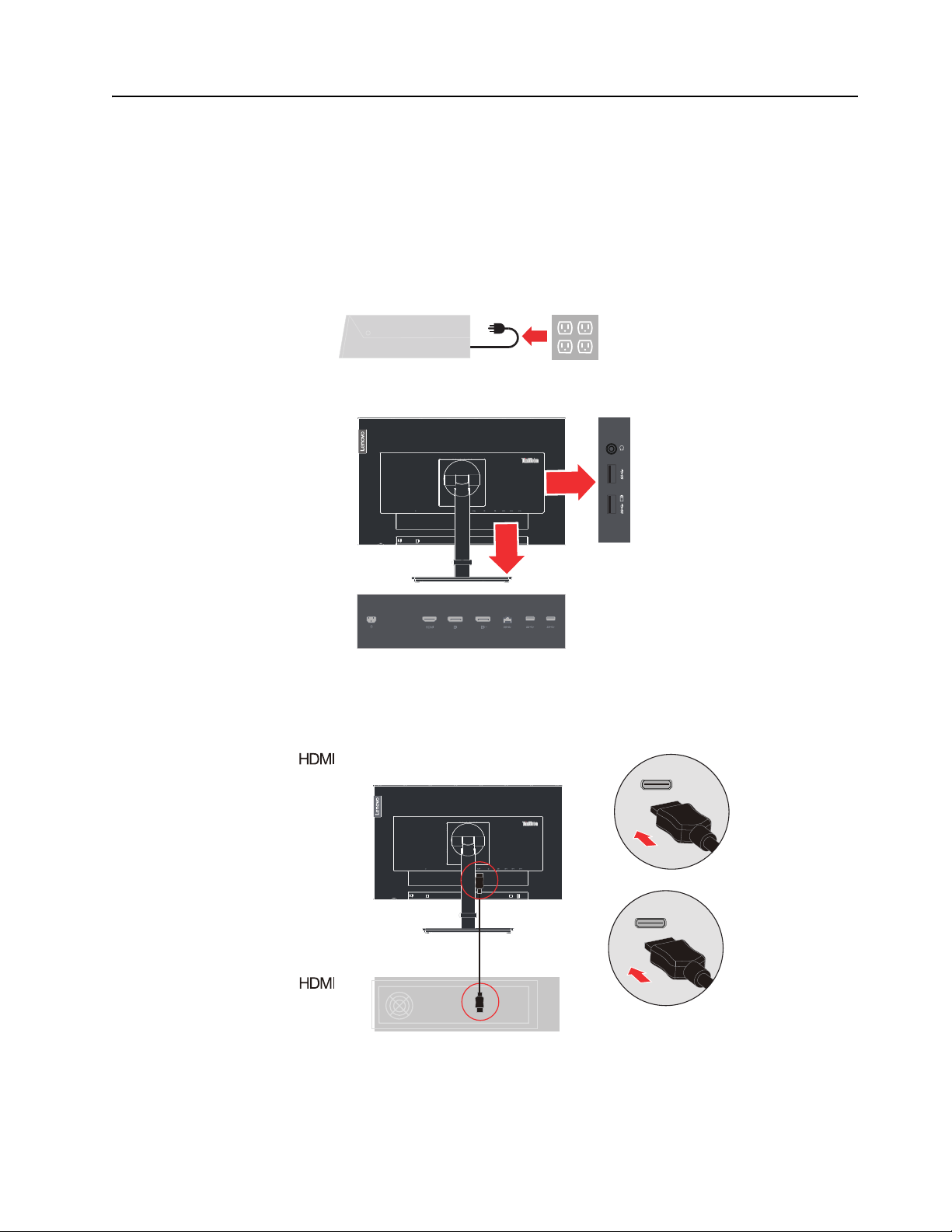
Налаштування монітора
У цьому розділі наведено інформацію про налаштування монітора.
Підключення та ввімкнення монітора
Примітка. Прочитайте і нформац і ю про техн і ку безпеки на стор і нц і iii, перш н і ж
виконувати цю процедуру.
1. Вимкніть живлення комп’ютера й усіх підключених пристроїв, а потім від’єднайте
кабель живлення комп’ютера.
2. Підключіть кабелів відповідно до наведених нижче піктограм.
3. Для деяких комп
Компанія Lenovo рекомендує користувачам, що використовують вхід HDMI на
моніторі, придбати кабель "Lenovo HDMI - HDMI OB47070"
www.lenovo.com/support/monitor accessories.
’ютерів через HDMI.
Розділ 1. 1-6
Page 11
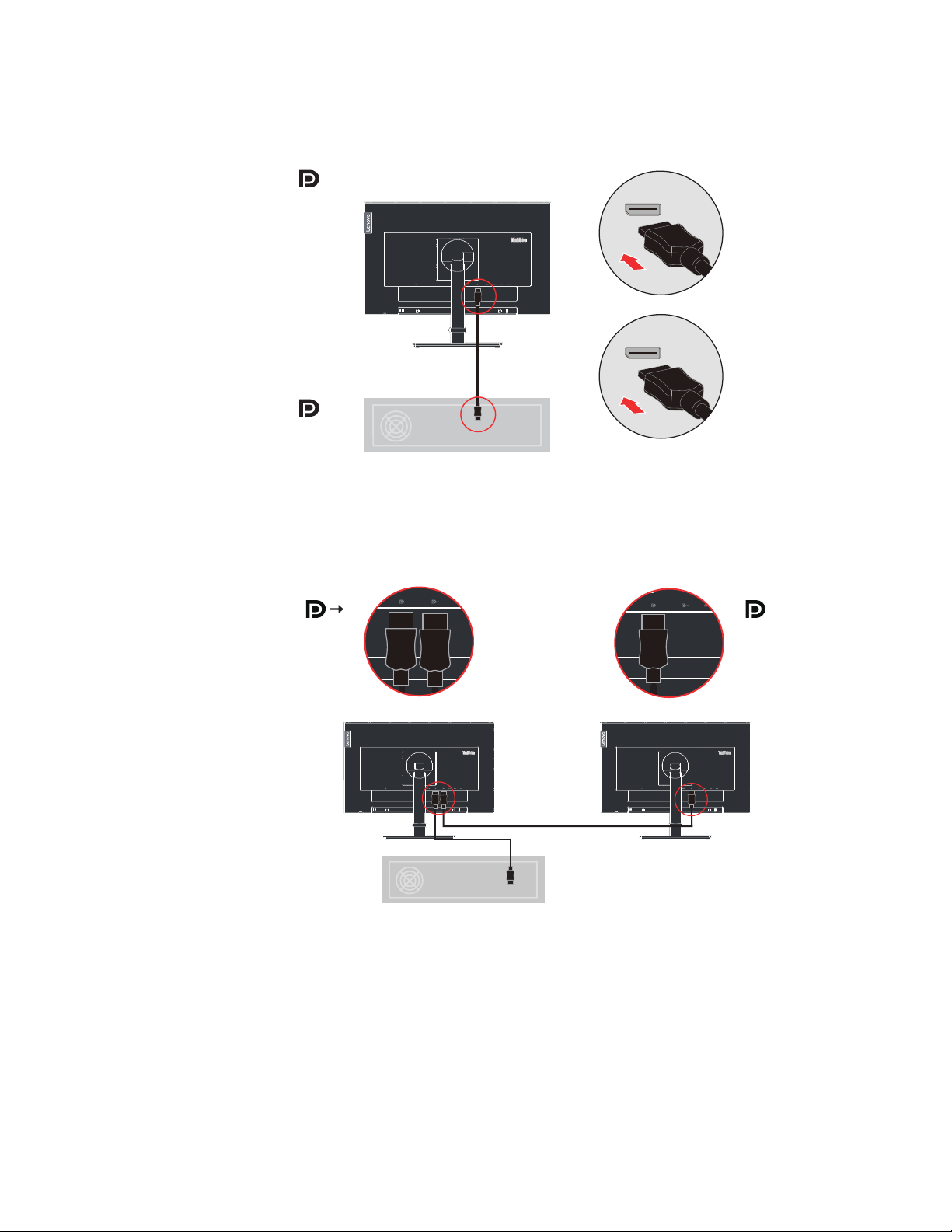
4. Для деяких комп’ютерів через DisplayPort.
Примітка. Компанія Lenovo рекомендує користувачам, що використовують DP-
кабель на моніторі, придбати кабель "Lenovo DisplayPort - DisplayPort 0A36537"
www.lenovo.com/support/monitoraccessories.
5. Під’єднайте один кінець DP-кабеля до DP-входу на задній стороні монітора, а
інший кінець - до вихідного сполучувача DP (для послідовного підключення) на
моніторі. Компанія Lenovo рекомендує користувачам, що використовують вхідний
порт Display Port на моніторі, придати кабель
Display Port — Display Port Lenovo
0A36537. Для детальнішої інформації відвідайте сторінку:
www.lenovo.com/support/monitor accessories.
Розділ 1. 1-7
Page 12
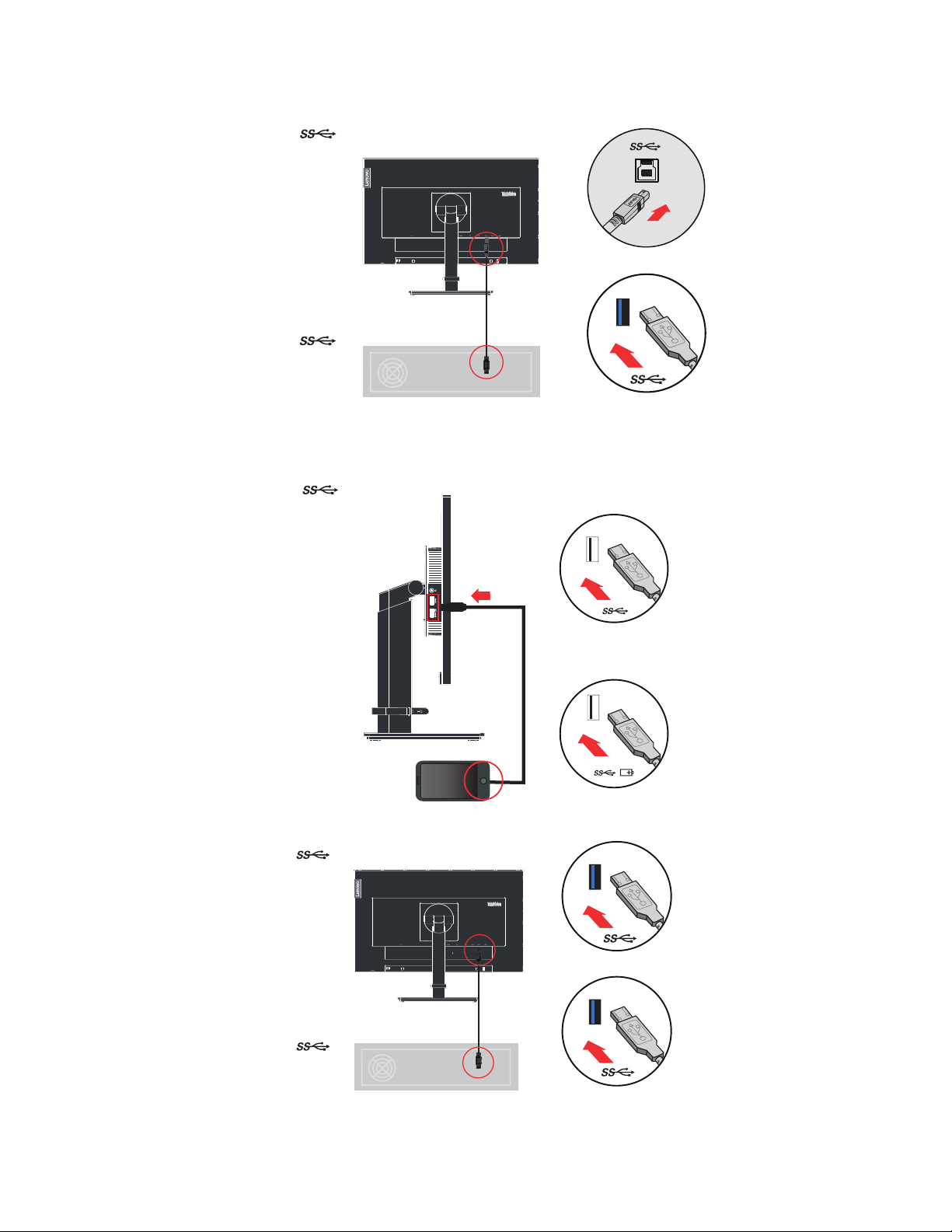
6. Для комп’ютерів з підключенням USB типу A.
*
*
*
*
7. Підключіть один кінець кабелю USB до зовнішнього термінала USB на моніторі, а
інший кінець – до відповідного USB-порту на вашому пристрої.
Примітка. Порт USB нижче не подає живлення, коли монітор вимкнено.
*
Всі примітки, позначені зірочкою *, можна прочитати на стор. 1-2.
Розділ 1. 1-8
Page 13
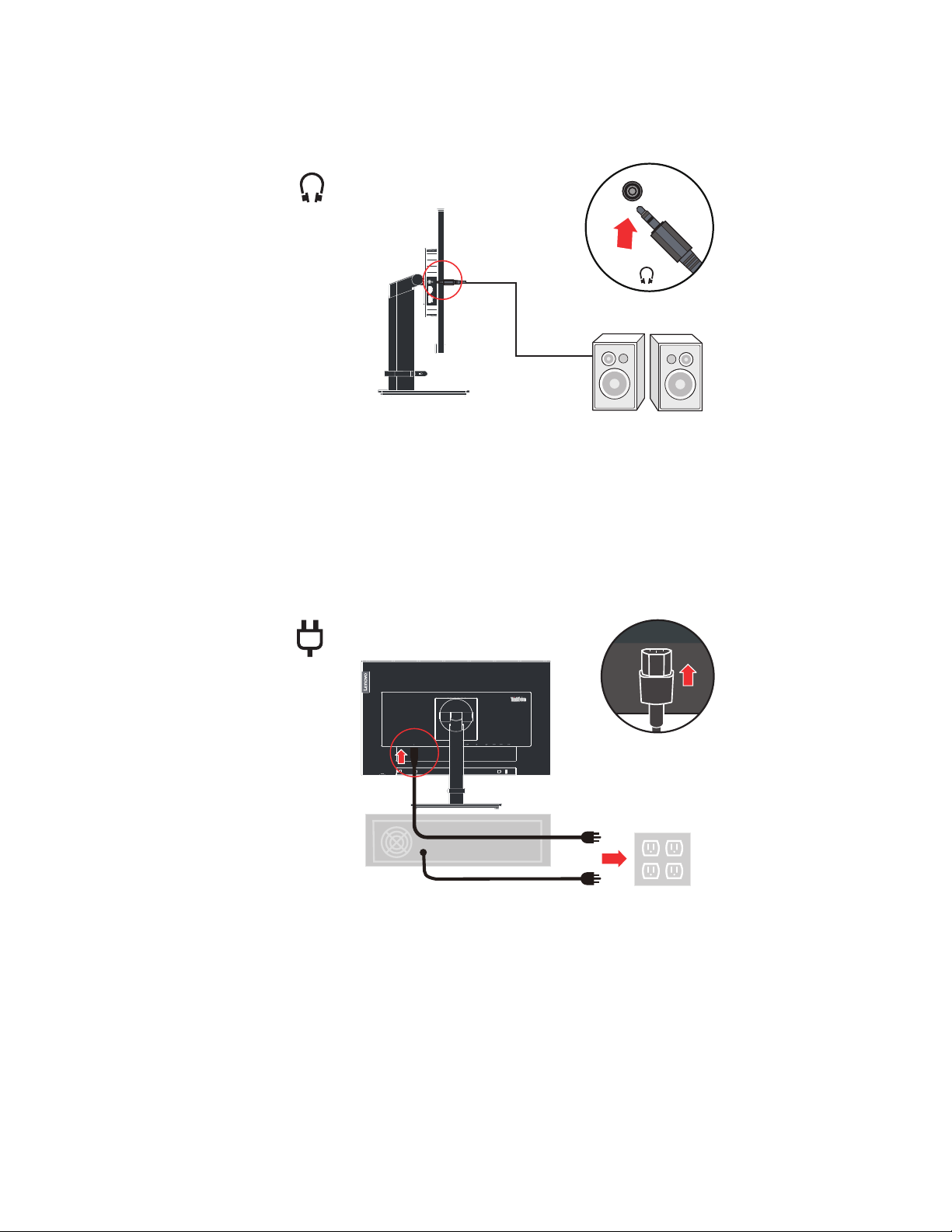
8. Під’єднайте аудіокабель динаміку та аудіороз’єм монітора, щоб передавати джерела
звуку за допомогою HDMI.
Примітка. Вихід аудіо в режимах HDMI/DP.
9. Вставте шнур живлення у монітор, а шнур живлення монітора та шнур комп’ютера у
заземлену електромережу.
Примітка. Для цього обладнання слід використовувати сертифікований кабель
живлення. Дотримуйтеся відповідних місцевих норм щодо
встановлення та норм
щодо обладнання. Слід використовувати сертифікований шнур живлення, не легший
ніж звичайний гнучкий шнур із полівінілхлориду, відповідно до IEC 60227 (із
2
маркуванням H05VV-F 3G 0,75 мм
або H05VVH2-F2 3G 0,75 мм2) Слід
використовувати інший гнучкий кабель зі синтетичної гуми відповідно до стандарту
2
IEC 60245(маркування H05RR-F 3G 0,75 мм
).
Розділ 1. 1-9
Page 14

10. Зібрані кабелі з розподілювачем ліній, як показано нижче.
11. Уві мкні ть живлення монітора та комп’ютера.
12. Коли ви інсталюєте драйвер монітора, завантажте драйвер, що відповідає моделі
монітора, з веб-сайту Lenovo: https://pcsupport.lenovo.com/solutions/p24q_20. Щодо
інсталяції драйвера див. розділ «на стор. 2-5».
Розділ 1. 1-10
Page 15

Реєстрація додаткового обладнання
Дякуємо за те, що придбали виріб компанії Lenovo™. Будь ласка, зареєструйте
придбаний продукт і надайте нам інформацію, яка допоможе нам забезпечити краще
обслуговування в майбутньому. Ваш відгук дуже цінний для розробки важливих для вас
продуктів та послуг, а також створення кращих шляхів комунікації. Зареєструйте свою
відповідь на сайті:
http://www.lenovo.com/register
Lenovo надсилатиме вам інформацію
ви не вкажете в анкеті веб-сайту, що не бажаєте отримувати подальшу інформацію.
та оновлення до зареєстрованого продукту, якщо
Розділ 1. 1-11
Page 16

Розділ 2. Регулювання та налаштування монітора
У цьому розділі наведено інформацію щодо регулювання та використання монітора.
Комфорт і доступність
Важливо дотримуватися принципів ергономіки, щоб максимально використовувати
персональний комп’ютер, уникаючи дискомфорту. Організуйте робоче місце та
використовуване обладнання відповідно до особистих потреб і типу виконуваних робіт.
Окрім того, дотримуйтеся корисних робочих звичок, щоб підвищити продуктивність та
комфорт під час використання комп’ютера. Детальну інформацію щодо цих тем див. на
веб-сайті
http://www.lenovo.com/healthycomputing/.
Організація робочої зони
Використовуйте робочу поверхню відповідної висоти та доступну робочу зону, щоб
працювати з комфортом.
Організуйте робочу зону відповідно до того, як ви використовуєте матеріали й
обладнання. Підтримуйте робочу зону в чистоті для матеріалів, які ви зазвичай
використовуєте, та розміщайте найчастіше використовувані предмети, як-от
комп’ютерну мишу або телефон, так, щоб до
Розміщення обладнання та його налаштування впливають на робочу позу. У наведених
нижче темах описано, як оптимізувати налаштування обладнання, щоб досягти
правильної робочої пози та дотримуватися її.
щодо безпечного використання комп’ютера за посиланням:
них можна було легко дотягнутися.
Розміщення монітора
Розмістіть та відрегулюйте монітор комп’ютера для зручного перегляду, зважаючи на
такі пункти:
• плосну Рекомендована відстань між користувачем і монітором - 1,5 x діагональ
екрана. Щоб дотримуватись відповідної відстані у тісному офісному приміщенні,
слід відсунути робочий стіл від стіна або роздільника, зробити місце для монітора
на кутку столу, використовуючи плоску панель чи компактний
розмістити клавіатуру у висувну полицю, щоб створити глибшу робочу поверхню.
• висота монітора: розмістіть монітор таким чином, щоб голова та шия перебували в
зручному нейтральному (вертикальному) положенні. Якщо монітор не оснащено
функцією регулювання висоти, можна підставити книги або інші міцні предмети під
основу монітора, щоб досягти бажаної висоти.
розташуванні монітора таким чином, щоб верхня частина екрану знаходилася на
рівні очей або трохи нижче рівня очей, коли ви перебуваєте в зручному положенні
сидячи. Тим не менш, оптимізуйте висоту монітора, лінію зору від ваших очей до
центру монітора, що відповідає вашим вимогам до візуальної відстані і зручності
перегляду, коли ваші очні м'язи перебувають у розслабленому стані.
• Нахил: відрегулюйте нахил монітора таким чином, щоб оптимізувати вигляд вмісту
екрану та відповідно до бажаного положення голови та шиї.
• Загальне положення: розмістіть монітор таким чином, щоб уникнути відблисків і
віддзеркалень на екрані від верхнього освітлення і вікон, що знаходяться
дисплеї, або ж
Загальне правило полягає в
поблизу.
Розділ 2. 2-1
Page 17

Нижче наведено деякі інші поради щодо комфортного перегляду контенту на моніторі:
• використовуйте достатнє освітлення, що відповідає типу роботи, яку ви виконуєте.
• використовуйте яскравість монітора, елементи керування контрастністю (якщо є),
щоб оптимізувати зображення на екрані відповідно до ваших побажань.
• тримайте екран монітора в чистоті, щоб ви могли зосередитися на контенті,
відображається на екрані.
будь-яка сконцентрована та тривала зорова робота може призвести до втоми очей. Час
від часу відводьте погляд від екрану монітора та зосереджуйтеся на віддалених
предметах, щоб ваші очні м'язи розслабитися. Якщо у вас є питання щодо втоми очей і
зорового дискомфорту, зверніться за консультацією до окуліста
.
Короткі рекомендації щодо правильної організації роботи
Наведена нижче інформація — це зведення деяких важливих факторів, які слід
розглянути, щоб допомогти вам зручно та продуктивно використовувати комп'ютер.
• Гарна постава починається з налаштування обладнання: розташування робочого
місця та налаштування комп'ютерного обладнання мають великий вплив на позу під
час використання комп'ютера. Оптимізуйте положення й орієнтацію обладнання,
виконавши
підтримувати зручну та продуктивну поставу. Крім того, використовуйте
можливості коригування компонентів комп'ютера й офісних меблів відповідно до
наявних і майбутніх побажань.
• Незначні зміни постави допоможуть уникнути дискомфорту: що довше ви сидите та
працюватимете за комп'ютером, то важливіше
постійної пози протягом тривалого часу. Час від часу змінюйте позу, щоб уникнути
будь-якого можливого дискомфорту. Змінюйте офісні меблі й устаткування,
наданого для зміни постави.
• Короткотривалі періодичні перерви забезпечують правильну роботу за
комп’ютером: оскільки робота за комп’ютером є переважно статичною діяльністю,
особливо важливо робити
робочого місця, потягніться, сходіть попити води або зробіть невелику перерву від
використання комп'ютера. Короткотривала перерва від роботи допомагає тілу
змінити позу та забезпечити підтримання зручної і продуктивної пози під час
роботи.
дії, описані в «Організація робочої зони» на стор. 2-1, щоб мати змогу
підтримувати робочу позу. Уни ка йте
короткотривалі перерви в роботі. Час від часу вставайте з
що
Інформація про доступність
Компанія Lenovo докладає зусиль, щоб надати ширший доступ до інформації та
технологій тим людям, які мають обмежені можливості. З використанням допоміжних
технологій користувачі можуть отримувати доступ до інформації у той спосіб, який
найбільш придатний і залежить від їхніх обмежень. Деякі з цих технологій вже є
вбудовані в операційну систему; інші можна придбати
отримати через:
https://lenovo.ssbbartgroup.com/lenovo/request_vpat.php
Розділ 2. 2-2
через постачальників або
Page 18

Регулювання зображення на моніторі
У цьому розділі описано функції керування для регулювання зображення на моніторі.
Використання елементів керування безпосереднім доступом
Елементи керування безпосереднім доступом можна використовувати, коли екранне
меню не відображається.
Таблиця 2-1. Керування прямим доступом
Піктограма
1
2
3
4
Елемент
керування
DDC-CI
Exit (Вихід) Вийти з меню
Input Change
(Змінити вхідний
сигнал)
Up (Угору) Клав і ша прокрутки вгору
Brightness
(Яскравість)
Down (Униз) Клав і ша покручування вниз
Menu (Меню)
Enter (Введення)
Опис
Натисніть та утримуйте кнопку впродовж
10 секунд, щоб увімкнути або вимкнути
функцію DDC-CI
Перемикання джерела вхідного
відеосигналу
Безпосередній
яскравості
Для доступу в екранне меню
Натисніть, щоб підтвердити вибір
Натисніть та утримуйте впродовж 10
секунд, щоб заблокувати/розблокувати
меню
Натисніть, щоб перейти на наступний
рівень у статусі головного меню/підменю
або перейдіть на попередній рівень на
панелі регулювання
доступ до регулювання
Розділ 2. 2-3
Page 19

Використання елементів керування на екранному меню
Advanced Settings
Port Settings
Menu Settings
Input Signal : HDMI Resolution : 2560x1440 Refresh Rate : 60Hz
Exit
Monitor Controls
P24q-20
Brightness 75
75Contrast
®
Щоб відрегулювати налаштування, елементи керування можна переглянути на
екранному меню.
Щоб використовувати елементи керування:
1. натисніть
2. використовуйте стрілки або ., щоб переміщатися між піктограмами. Виберіть
3. Натисніть кнопку , щоб перейти назад по підменю та вийти з екранного меню.
4. Натисніть та утримуйте кнопку
5. Уві мкне ння функції DDC/CI за промовчанням. Натисніть клавішу виходу з
6. Параметр ENERGY STAR скидає всі налаштування користувача до значень за
, щоб відкрити головне екранне меню.
піктограму та натисніть , щоб відкрити цю функцію. У підменю можна
переміщатися між пунктами за допомогою стрілок або ., потім натисніть
кнопку
, щоб вибрати функцію. Робіть регулювання за допомогою або .
Натисніть , щоб зберегти.
впродовж 10 секунд, щоб заблокувати екранне
меню. Це потрібно, щоб запобігти несанціонованому налаштуванню екранного
меню. Натисніть та утримуйте кнопку
впродовж 10 секунд, щоб розблокувати та
дозволити налаштування екранного меню.
екранного меню та утримуйте кнопку впродовж 10 секунд, щоб
увімкнути/вимкнути функцію DDC/CI. На екрані з’являться слова «DDC/CI disable»
(Вимкнути функцію DDC/CI).
умовчанням, щоб монітор відповідав вимогам програми
Energy Star.
Energy Star – це програма енергозбереження для побутової електроніки, яку очолює
уряд США. Програму створено в 1992 році Управлінням з охорони довкілля та
Міністерством енергетики США, щоб зменшити споживання енергії та викиди
парникових газів. Логотип Energy Star – символ енергозбереження та охорони
навколишнього середовища. Програма вдосконалює концепцію енергоефективності
Розділ 2. 2-4
споживачів та виробників і служить орієнтиром на ринку.
Page 20

Регулювання Energy Star покращує енергоефективність та зменшує забруднення
повітря шляхом використання більш енергоощадного обладнання в будинках,
офісах та на фабриках. Одним зі способів досягнення цієї мети – керувати
споживанням, щоб зменшити споживання енергії, коли продукти не
використовується. Параметри за умовчанням для моніторів відповідають
сертифікації Energy Star. Якщо користувач внесе будь-які зміни, щоб отримати
додаткові функції
, споживання електроенергії може збільшитись, що перевищить
обмеження стандарту Energy Star. Якщо при використанні ви змінили параметри,
пов'язані з енергоефективністю, як-от яскравість, режим кольору тощо, натисніть
All Reset Factory або виберіть параметр Energy Star, щоб споживання енергії було
відновлено до енергоефективності за стандартом Energy Star.
Докладніше див. на веб-сайті (www.energystar.gov/products
). Усі продукти Energy
Star будуть розміщені в Інтернеті. Уряди, державні установи та споживачі можуть
безпосередньо отримати до них доступ.
Розділ 2. 2-5
Page 21

Таблиця 2-2. Функції екранного меню
Піктограма
екранного меню в
головному меню
Monitor Controls
(Елементи
керування
монітором)
Advanced Settings
(Розширені
налаштування)
Суб-меню Опис
Brightness
(Яскравість)
Contrast
(Контрастність)
Dynamic Contrast
(Функціональний
контраст)
Over Drive
(Овердрайв)
Регулює загальну яскравість
екрану
Регулювання різниці між
світлими та темними областями
• On (Увімкнути)
•Off (Вимкнути)
•Off (Вимкнути)
• Normal (Звичайний)
• Extreme (Екстремальний)
Color Mode
(Колірний режим)
Налаштовує інтенсивність
червоного, зеленого і синього.
Визначити режим
•SRGB
•DCI-P3
Елементи
керування та
редагування
Усі вхідні порти
• BT.709
• Neutral (Нейтрально)
• Reddish (Рівень червоного)
• Bluish (Рівень блакитного)
Custom (Користувацькі
налаштування)
•Red (Червоний): Підвищує
або знижує насиченість
"червоного" на зображенні.
•Green (Зелений): Підвищує
або знижує насиченість
"зеленого" на зображенні.
•Blue (Блакитний): Підвищує
або знижує насиченість
"синього" на зображенні.
Розділ 2. 2-6
Page 22

Таблиця 2-2. Функції екранного меню
Піктограма
екранного
меню в
головному меню
Advanced Settings
(Розширені
налаштування)
Port Settings
(Налаштуванн
порта)
Menu Settings
(Налаштування
меню)
Суб-меню Опис
Scenario Modes
(Режими сценарію)
• Panel Native (Фабричний
панелі)
• Image Creation (Створення
зображення)
• Digital Cinema (Цифровий
кінотеатр)
• Video Creation (Створення
відео)
• Low Blue Light (Фільтрація
блакитного світла)
Aspect Ratio
(Коефіцієнт
пропорційності)
• Full Screen (Повноекранний):
Розширення зображення на
повний екран.
• Original AR (Оригінальне
співвідношення сторін):
аналогічне співвідношення
сторін із вхідним сигналом.
Button repeat rate
(Частота
автоповтору кнопок)
Input Signal
(Вхідний сигнал)
USB Charging
(USB заряджання)
DP Daisy chain
(Послідовне
підключення за
•Off (Вимкнути)
• Default (За промовчанням)
•Slow (Повільно)
•DisplayPort
• HDMI
• On (Увімкнути)
•Off (Вимкнути)
• On (Увімкнути)
•Off (Вимкнути)
допомогою DP)
DP Select
(Вибір DP)
Language
•DP 1.2
•DP 1.1
Зміна мови меню.
(Мова)
Вибрана мова впливає лише на
мову екранного меню. Вона не
впливає на будь-яке ПЗ, запущене
на комп’ютері.
Menu time out
(Час очікування
меню)
Налаштування часу, упродовж
якого екранне меню
залишатиметься активним, коли
операції не виконуються.
Menu Horizontal
(Горизонтальне
меню)
Menu Vertical
(Вертикальне меню)
Transparency
(Прозорість)
Factory Reset
(Скидання на
фабричні)
Налаштовує горизонтальне
положення меню.
Налаштовує вертикальне
положення меню.
Регулювання положення
Прозорість
•Yes (Так)
• No (Ні)
Вийти з меню
Елементи
керування та
редагування
Усі вхідні порти
Exit (Вихід)
Розділ 2. 2-7
Page 23

Таблиця 2-2. Функції екранного меню
Піктограма
екранного меню в
головному меню
Суб-меню Опис
Елементи
керування та
редагування
Примітка.
*Режим Low Blue Light зменшує об’єм синього світла.
*Використання екстремального режиму (час відгуку) може спричинити зниження якості
відображення динамічної відеографіки. Рекомендується перевірити екстремальний режим (час
відгуку) на сумісність з будь-якими додатками, які будуть використовуватись.
Розділ 2. 2-8
Page 24

Вибір підтримуваного режиму відображення
Використання режиму відображення монітора контролює комп’ютер. Тому див. інформацію
про те, як змінити режим відображення, в документації до комп’ютера.
Розмір, положення та форма зображення можуть змінитися в разі зміни режиму
відображення. Це нормально, і зображення може бути ще раз відрегульовано за допомогою
функції автоматичного налаштування зображень та елементів керування зображ
На відміну від CRT-моніторів, для яких потрібна висока частота оновлення, щоб знизити
блимання, РК-монітори або пласкі монітори вже захищені від блимання.
Примітка. Якщо до цього часу ваша система працювала з CRT-монітором, а тепер
встановлено режим відображення, що перевищує діапазон цього монітора, можливо,
потрібно буде тимчасово перепідключити CRT-монітор, доки систему не бу
переналаштовано; бажана роздільна здатність: 2560 x 1440 за частоти 60 Гц, типова для
режиму відображення.
Показані нижче режими відображення було оптимізовано на заводі.
Час Частота оновлення (Гц)
640x480 60 Hz
640x480 67 Hz
640x480 72 Hz
640x480 75 Hz
720x400 70 Hz
800x600 60 Hz
енням.
де
800x600 72 Hz
800x600 75 Hz
832x624 75 Hz
1024x768 60 Hz
1024x768 70 Hz
1024x768 75 Hz
1152x864 75 Hz
1280x1024 60 Hz
1280x1024 70 Hz
1280x1024 75 Hz
1440x900 60 Hz
1680x1050 60 Hz
1920x1080 60 Hz
1920x1200 60 Hz
2560x1440 60 Hz
2560x1440 75 Hz
Розділ 2. 2-9
Page 25

Поняття керування живленням
Керування живленням активізується, коли комп’ютер розпізнає, що ви не користувалися
мишею або клавіатурою впродовж встановленого користувачем періоду. Є кілька станів,
які описано в таблиці нижче.
Для оптимальної продуктивності вимикайте монітор у кінці кожного робочого дня або
коли залишаєте його без нагляду надовго впродовж дня.
Таблиця 2.3 Індикатор живлення
Стан
Увімкнено Зелений Звичайний
Очікування Білий Пусто Натисніть клавішу
Вимкнено Вимкнено Пусто Натисніть кнопку
Індикатор
живлення
Режими керування живленням
Екран Відновлення роботи Відповідність
ENERGY STAR
або перемістіть
мишу
Зображення може
знову з'явитися на
екрані з затримкою.
Примітка. Також
монітор переходить в
режим очікування,
якщо на ньому не
виводиться
зображення.
ENERGY STAR
живлення
Зображення може
знову з'явитися на
екрані з затримкою.
Режими
VESA
Звичайна
робота
Режим
Active-off
Вимкнено ---Вимкнути Менше ніж 0,3 Вт
ON 17 W
P
TEC
E
Горизонтальна
синхронізація
Активний Активний Активний Білий
Неактивний Неактивний Вимкнути Оранжевий Менше ніж 0,5 Вт
Energy Star Споживання енергії
Вертикальна
синхронізація
54
Відео
kWh
Індикатор
живлення
Споживання
енергії
61 Вт
(максимум)*
20 Вт (типове)
Розділ 2. 2-10
Page 26

* Максимальне споживання енергії за максимальної яскравості.
Цей документ надається лише з інформаційною метою й відображає продуктивність у
лабораторних умовах. Робочі характеристики виробу можуть відрізнятися, залежно від
замовленого програмного забезпечення, компонентів і периферійного обладнання.
Компанія не зобов’язана оновлювати таку інформацію. Відповідно користувачеві не слід
покладатися на цю інформацію під час
прийняття рішень щодо допустимих відхилень
електричних параметрів тощо. Цей документ не надає гарантії щодо точності чи
повноти.
Розділ 2. 2-11
Page 27

Обслуговування монітора
Вимикайте живлення, перш ніж виконувати технічне обслуговування монітора.
Заборонено:
• наносити воду або рідину безпосередньо на монітор.
• використовувати розчинники або абразивні речовини.
• використовувати займисті чистячі матеріали для очищення монітора або іншого
електрообладнання.
• торкатися області екрану монітора гострими й абразивними предметами. Такий тип
контакту може призвести до невиправної несправності екрану.
використовувати будь-який очищувач, що містить антистатичний розчин або інші
•
додатки. Це може призвести до пошкодження покриття області екрану.
Дозволено:
• злегка змочувати м’яку тканину водою та злегка протирати кришки й екран.
• видаляти жир або сліди від пальців вологою тканиною або невеликою кількістю
м’якого миючого засобу.
від’єднувати основу та стійку монітора
Крок 1: поставте монітор на м’яку та пласку поверхню.
Крок 2: відгвинтіть гвинти з основи, перш ніж від’єднувати її та стійку від монітора.
Настінне кріплення (необов’язково)
Див. інструкції з комплекту поставки набору для кріплення основи. Щоб прикріпити
РК-дисплей не на стіл, а на стіну, виконайте наведені нижче кроки.
Крок 1: переконайтеся, що кнопку живлення вимкнено, а потім від’єднайте кабель
живлення.
Крок 2: покладіть РК-дисплей долілиць на рушник або ковдру.
Розділ 2. 2-12
Page 28

Крок 3: Від'єднайте основу та стійку від монітора, див. «від’єднувати основу та стійку
монітора» на стор. 2-12.
Крок 4: Приєднайте монтажний кронштейн із набору для настінного кріплення,
сумісний зі стандартом VESA (відстань: 100x100 мм), тип монтажного гвинта
VESA: M4 x 10 мм.
VESA hole
Крок 5: Прикріпіть РК-дисплей на стіну та дотримуйтеся інструкцій до набору для
настінного кріплення.
використання лише з кронштейном для настінного кріплення з
Для
маркуванням «Протестовано та схвалено компанією Underwriters' Laboratories,
Inc.» з мінімальною вагою/навантаженням: 8 кг
Розділ 2. 2-13
Page 29

Розділ 3. Довідкова інформація
У цьому розділі містяться технічні характеристики монітора, інструкції з встановлення
драйверу монітора вручну, інформація про пошук та усунення несправностей та
інформація про обслуговування.
Технічні характеристики монітора
Таблиця 3.1 Технічні характеристики монітора для моделі типу A19238QP0/
P24q-20/61F5-GAR1-WW
Габарити Глибина
Висота
Ширина
стійка Нахил Діапазон: -5° ~ 35°
Кріплення типу VESA Підтримується 100 мм x 100 мм
Зображення Розмір зображення,
доступний для
перегляду
Максимальна висота
Максимальна ширина
Крок пікселя
Вхід живлення Напруга джерела
живлення
Макс. струм живлення
джерела
Споживання енергії
Примітка. Значення
споживання енергії наведено
для монітора та живлення в
загальному
Звичайна робота
Очікування
205 мм
570,5 мм
540 мм
604,04 мм
296,35 мм
526,85 мм
0,2058 мм
100-240 В змінного струму
1,5A
<61 Вт (максимум)
<20 Вт (стандартно)
<0,5 Вт (W/O USB)
Примітка. Типове
споживання електроенергії
перевірено з налаштуванням
OSD за умовчанням.
Вимкнено
<0,3 Вт за напруги 100 В змінного
струму та 240 В змінного струму
Розділ 3. 3-1
Page 30

Таблиця 3.1 Технічні характеристики монітора для моделі типу A19238QP0/
P24q-20/61F5-GAR1-WW
Вхідний відеосигнал HDMI
(цифровий)
Вхідний відеосигнал (DP) Інтерфейс
Засоби зв’язку VESA DDC/CI
Підтримувані режими
відображення
Температура Робоча
Інтерфейс
Вхідний сигнал
Горизонтальна
роздільна здатність
Вертикальна роздільна
здатність
Частота годинника
Вхідний сигнал
Горизонтальна
роздільна здатність
Вертикальна роздільна
здатність
Частота годинника
Горизонтальна частота
Вертикальна частота
Оригінальна роздільна
здатність
HDMI
VESA TMDS (Panel Link™)/HDMI
пікселів
2560
1440 ліній (максимум)
300 МГц
DP
VESA TMDS (Panel Link™)
пікселів
2560
1440 ліній (максимум)
300 МГц
30-114 КГц
50
-75 Гц
2560 x 1440 за частоти 60
0° до 40° C (від 32° до 104° F)
Гц
Зберігання
Транспортування
Вологість Робоча
Зберігання
Транспортування
-20° до 60° C (від -4° до 140° F)
-20° до 60° C (від -4° до 140° F)
10-80% без утворення конденсату
5-95% без утворення конденсату
5-95% без утворення конденсату
Розділ 3. 3-2
Page 31

Пошук та усунення несправностей
Якщо у вас виникла проблема під час налаштування або використання монітора,
можливо, вам вдасться вирішити її самостійно. Перш ніж звертатися до дилера або в
компанію Lenovo, спробуйте виконати запропоновані дії, що стосуються проблеми.
Таблиця 3.2 Пошук та усунення несправностей
Проблема Можлива причина Запропонована дія Посилання
Слова «Поза
діапазоном»
з’являються на
екрані, а після
цього індикатор
живлення
починає блимати
Зелений
кольором.
Якість
зображення
неприйнятна.
Система працює в
режимі відображення,
що не підтримується
монітором.
Кабель відеосигналу
підключено до
монітора або системи
неповністю.
Можливо,
налаштування кольору
неправильні.
У разі заміни старого
монітора, ще раз
підключіть його та
відрегулюйте режим
відображення в указаному
діапазоні для нового
монітора.
Якщо встановлено ОС
Windows, перезапустіть
систему в безпечному
режимі та виберіть
підтримуваний режим
відображення для
комп’ютера.
Якщо це не спрацює,
зверніться в центр
підтримки.
Переконайтеся в тому, що
сигнальний кабель
надійно підключено до
системи або монітора.
Виберіть інші
налаштування кольорів на
екранному меню.
«Вибір
підтримуваного
режиму
відображення» на
стор. 2-9
«
Підключення та
ввімкнення монітора»
на стор. 1-6
«Регулювання
зображення на
моніторі» на стор. 2-3
Індикатор
живлення не
світиться, немає
зображення.
На екрані немає
зображення,
індикатор
живлення
світиться
оранжевим
кольором.
Функцію
автоматичного
налаштування
зображення не
виконано.
• Перемикач
живлення
монітора не
ввімкнено.
• Кабель живлення
підключено
погано або не
підключено.
• Живлення з
розетки не
подається.
Монітор перебуває в
режимі
очікування/призупине
ння.
Виконайте автоматичне
налаштування
зображення.
• Переконайтеся в тому,
що кабель живлення
підключено
правильно.
• Переконайтеся в тому,
що з розетки
подається живлення.
• Уві м кніт ь живлення
монітора.
• Спробуйте
підключити інший
кабель живлення.
• Спробуйте
підключити монітор
до іншої
електророзетки.
• Натисніть будь-яку
клавішу на клавіатурі
або пересуньте мишу,
щоб відновити
роботу.
• Перевірте
налаштування
параметрів живлення
комп’ютера.
«Регулювання
зображення на
моніторі» на стор. 2-3
«Підключення та
ввімкнення монітора
на стор. 1-6
«Поняття керування
живленням» на стор.
2-10
»
Розділ 3. 3-3
Page 32

Таблиця 3.2 Пошук та усунення несправностей
Проблема Можлива причина Запропонована дія Посилання
Індикатор
живлення
світиться
оранжевим
кольором, але
зображення
немає.
Один або кілька
пікселів не
світяться.
• Нечіткі лінії
в тексті або
розмите
зображення.
• Горизонтальні а
бо
вертикальні
лінії на
зображенні.
Кабель відеосигналу
погано підключено
або відключено від
системи або монітора.
Для яскравості та
контрастності
монітора встановлено
найнижчі значення.
Це характерно для РКдисплеїв та не є
дефектом.
• Налаштування
зображення не
оптимізовано.
• Налаштування
властивостей
відображення не
оптимізовано.
Переконайтеся в тому, що
кабель підключено до
системи правильно.
Відрегулюйте
налаштування яскравості
та контрастності в
екранному меню.
Якщо не світиться більше
п’яти пікселів, зверніться
в центр підтримки.
Відрегулюйте
налаштування роздільної
здатності системи
відповідно до
оригінальної роздільної
здатності монітора: 2560 x
1440 за частоти 60 Гц.
Виконайте автоматичне
налаштування
зображення. Якщо
автоматичне
налаштування зображення
не спрацює, виконайте
налаштування зображення
вручну.
Під час роботи з
оригінальною роздільною
здатністю ви можете
активувати додаткові
переваги, відрегулювавши
налаштування точок на
дюйм (DPI) в системі.
«Підключення та
ввімкнення монітора»
на стор. 1-6
«Регулювання
зображення на
моніторі» на стор. 2-3
Додаток
A.«Обслуговування та
підтримка» на стор.
A-1
«Регулювання
зображення на
моніторі» на стор. 2-3
«Вибір
підтримуваного
режиму
відображення» на
стор. 2-9
Див. властивості
відображення системи
в розділі «Додатково».
Розділ 3. 3-4
Page 33

Встановлення драйверу монітора вручну
Нижче наведено кроки зі встановлення драйвера монітора вручну для Microsoft
Windows 7, ОС Windows 10.
Встановлення драйвера монітора в ОС Windows 7
Щоб використовувати функцію Plug and Play в ОС Microsoft Windows 7, виконайте такі
кроки:
1. вимкніть комп’ютер і всі підключені пристрої.
2. переконайтеся в тому, що монітор підключено правильно.
3. увімкніть монітор, а потім системний блок. дочекайтеся завантаження ОС Windows
7 на комп’ютері.
4. Відповідний драйвер монітора можна знайти на веб-сайті Lenovo
https://pcsupport.lenovo.com/solutions/p24q_20 та завантажити на комп’ютер, до
підключено монітор (наприклад, ПК).
5. Відкрийте вікно Display Properties (Властивості відображення), клацнувши
піктограму Start (Пуск), Control Panel (Панель керування), Hardware and Sound
(Устаткування та звук), а потім — піктограму Display (Дисплей).
6. Відкрийте вкладку Change the display settings( Змінення параметрів дисплея).
7. Клацніть піктограму Advanced Settings (Додаткові параметри).
8. Клацніть піктограму Monitor (Монітор).
9. Клацніть піктограму Properties (Властивості).
10. Клацніть піктограму Driver (Драйвер
11. Натисніть кнопку Update Driver (Оновити драйвер), а потім натисніть Browse the
computer to find the driver program («Огляд» на комп’ютері, щоб знайти
драйвер).
12. Виберіть параметр Pick from the list of device driver program on the computer
(Вибрати зі списку драйверів пристрою на комп’ютері).
13. Натисніть кнопку Hard Disk (Жорсткий диск). Натисніть кнопку Browse (Огляд) ,
а потім виконайте пошук і вкажіть такий шлях:
X:\Monitor Drivers\Windows 7
(де «X»
це папка, в якій міститься завантажений драйвер (наприклад, на ПК)).
).
якого
14. Виберіть файл «lenP24q-20.inf» та натисніть кнопку Open (Відкрити). Натисніть
кнопку ОК.
15. У новому вікні виберіть LEN P24q-20 та натисніть кнопку Next (Далі).
16. Після завершення встановлення видаліть всі завантажені файли та закрийте всі
вікна.
17. Перезапустіть систему. Система вибере максимальну частоту оновлення та
відповідні профілі налаштування кольорів.
Примітка. На відміну від CRT-моніторів, в разі РК-моніторів швидша частота
оновлення не впливає на покращення якості відображення. Компанія Lenovo рекомендує
використовувати роздільну здатність 2560 x 1440 за частоти оновлення 60 Гц або
640 x 480 за частоти оновлення 60 Гц.
Розділ 3. 3-5
Page 34

Встановлення драйвера монітора в ОС Windows 10
Щоб використовувати функцію Plug and Play в ОС Microsoft Windows 10, виконайте такі
кроки:
1. вимкніть комп’ютер і всі підключені пристрої.
2. переконайтеся в тому, що монітор підключено правильно.
3. увімкніть монітор, а потім системний блок. дочекайтеся завантаження ОС Windows
10 на комп’ютері.
4. Відповідний драйвер монітора можна знайти на веб-сайті Lenovo
https://pcsupport.lenovo.com/solutions/p24q_20 та завантажити на комп’ютер, до
підключено монітор (наприклад, ПК).
5. На робочому столі перемістіть мишу в нижній лівий кут екрану, клацніть правою
клавішею по Control Panel (панелі задач), двічі клацніть по піктограмі «Hardware
and Sound (Уст атк ува н ня та звук)», а потім по піктограмі Display (Дисплей).
6. Відкрийте вкладку Change the display settings (Змінення параметрів дисплея).
7. Клацніть піктограму Advanced Settings (Додаткові параметри).
8. Клацніть піктограму Monitor (Монітор).
9. Клацніть піктограму Properties (Властивості).
10. Клацніть піктограму Driver (Драйвер).
11. Натисніть кнопку Update Driver (Оновити драйвер), а потім натисніть Browse the
computer to find the driver program («Огляд» на комп’ютері, щоб знайти
драйвер).
12. Виберіть параметр Pick from the list of device driver program on the computer
(Вибрати зі списку драйверів пристрою на комп’ютері).
13. Натисніть кнопку Hard Disk (Жорсткий диск). Натисніть кнопку Browse (Огляд) ,
потім виконайте пошук і вкажіть такий шлях:
а
X:\Monitor Drivers\Windows 10
(де «X» це папка, в якій міститься завантажений драйвер (наприклад, на ПК)).
14. Виберіть файл «lenP24q-20.inf» і натисніть кнопку Open (Відкрити). Натисніть
кнопку ОК.
15. У новому вікні виберіть LEN P24q-20 та натисніть кнопку Next (Далі).
16. Після завершення встановлення видаліть всі завантажені файли та закрийте всі
вікна.
17. Перезапустіть систему. Система вибере максимальну частоту оновлення та
відповідні профілі налаштування кольорів.
Примітка. На відміну від CRT-моніторів, в разі РК-моніторів швидша частота
оновлення не впливає на покращення якості відображення. Компанія Lenovo рекомендує
використовувати роздільну здатність 2560 x 1440 за частоти оновлення 60 Гц або
640 x 480 за частоти оновлення 60 Гц.
якого
Отримання подальшої підтримки
Якщо проблему не вдалося вирішити, зверніться в центр підтримки Lenovo. Подробиці
після звернення в центр підтримки див. у Додаток A.«Обслуговування та підтримка» на
стор. A-1
Розділ 3. 3-6
Page 35

Інформація про обслуговування
Відповідальність клієнтів
Гарантія не діє на продукт, який було пошкоджено внаслідок нещасного випадку,
неправильного використання або зловживання, неправильного встановлення,
використання невідповідно до технічних характеристик продукту та інструкцій,
природних чи індивідуальних катастроф, несанкціонованої модифікації, ремонту або
змін.
Нижче наведені приклади неправильного використання або зловживання, які не
покриваються гарантією:
• Зображення пересвітлені на екрані CRT-монітора.
можна уникнути, скориставшись рухомою екранною заставкою або функціями
керування живленням.
• Фізичне пошкодження покриття, гнізд, основи та кабелів.
• Подряпини або проколи на екрані монітора.
Запасні частини
Таблиця 3.3 Вказані нижче запасні частини використовуються службами обслуговування
Lenovo або авторизованими дилерами Lenovo для підтримки обладнання на умовах
гарантії. Ці частини повинні використовуватися тільки службами обслуговування. У
таблиці нижче міститься інформація про модель A19238QP0/P24q-20/61F5-GAR1-WW.
Зображень із пересвітленням
Таблиця 3.4 Список запасних частин
FRU
(ЗАМІННИЙ БЛОК)
НОМЕР ЧАСТИНИ
5D10W90140 P24q-20 (A19238QP0)- 23,8-дюймовий
монітор FRU Monitor (HDMI+DP)
5C10W90136
P24q-20 (A19238QP0)- кабель DP cable
ОПИС
(1,8 м, RoHS)
5C10W90144
P24q-20 (A19238QP0)- кабель HDMI
cable (лише для Північної Америки
1,8 м, RoHS)
5C10W90145 P24q-20 (A19238QP0) - USB-кабель
Type-A до B (1,8 м, RoHS)
5SE0W90143 P24q-20 (A19238QP0)- стійка та опора
FRU Stand and Base
Тип
машини/
модель
(MTM)
61F5 Темно-
61F5 Темно-
61F5 Темно-
61F5 Темно-
61F5 Темно-
КОЛІР
чорний
чорний
чорний
чорний
чорний
Розділ 3. 3-7
Page 36

Додаток A. Обслуговування та підтримка
Нижче наведено інформацію про технічну підтримку, доступну для пристрою під час
гарантійного періоду або впродовж терміну служби пристрою. Повне описання
гарантійних умов компанії Lenovo див. у обмеженій гарантії Lenovo.
Реєстрація додаткового обладнання
Зареєструйте пристрій, щоб отримати оновлені версії обслуговування та підтримки
пристрою, а також комп’ютерні аксесуари та контент зі знижкою або безкоштовно.
Перейдіть за посиланням: http://www.lenovo.com/register
Технічна підтримка в режимі онлайн
Технічна підтримка в режимі онлайн доступна впродовж терміну служби пристрою за
посиланням: http://www.lenovo.com/support
Під час гарантійного терміну ви також можете звернутися за допомогою щодо заміни
пристрою або дефектних компонентів. Окрім того, ви маєте право на обслуговування в
вашому регіоні, якщо додаткове обладнання встановлено на комп’ютері Lenovo.
Представник служби технічної підтримки Lenovo допоможе вам
варіант.
вибрати найкращий
Технічна підтримка в телефонному режимі
Підтримка щодо встановлення та налаштування додаткового обладнання доступна в
центрі обслуговування клієнтів до 90 днів після зняття цього обладнання з продажу.
Після цього підтримка анульовується або стає платною на розсуд компанії Lenovo.
Додаткова підтримка також доступна за певну оплату.
Перш ніж звернутися до представника технічної підтримки Lenovo, підготуйте таку
інформацію: назва та номер додаткового
виробник, модель, серійний номер комп’ютера та посібник із його експлуатації, точне
формулювання повідомлень про помилку, опис проблеми, а також інформацію про
налаштування обладнання та ПЗ для вашої системи.
Можливо, представник технічної підтримки попросить вас ще раз проаналізувати
проблему біля комп’ютера під час телефонної розмови.
Номери
телефонів служби підтримки Lenovo доступний за посиланням:
http://consumersupport.lenovo.com
Аргентина 0800-666-0011
Австралія 1-800-041-267
Австрія 0810-100-65 (для місцевих розцінок)
телефонів можуть змінюватися без попередження. Оновлений список номерів
Країна або регіон Номер телефону
(іспанською, англійською)
(англійською)
(німецькою)
обладнання, підтвердження придбання,
Бельгія Гарантійне обслуговування та підтримка 02-339-36-11
Болівія 0800-10-0189
Додаток A. A-1
(голландська, французька)
(іспанська)
Page 37

Країна або регіон Номер телефону
Бразилія Для дзвінків з регіону Сан-Паулу: 11-3889-8986
Для дзвінків з-поза регіону Сан-Паулу: 0800-701-4815
(португальською)
Бруней Даруссалам Наберіть 800-1111
(англійською)
Канада 1-800-565-3344
(англійською, французькою)
Чилі 800-361-213
(іспанська)
Китай 400-990-8888
Китай
(Гонконг)
Китай
(аомінь)
(852) 3516-8977
(кантонською, англійською, мандаринською)
0800-807 / (852) 3071-3559
(кантонською, англійською, мандаринською)
Колумбія 1-800-912-3021
(іспанська)
Коста-Рика 0-800-011-1029
(іспанська)
Хорватія 385-1-3033-120
(хорватською)
Кіпр 800-92537
(грецькою)
Республіка) 800-353-637
(Чеська
(чеською)
Данія Гарантійне обслуговування та підтримка 7010-5150
(данською)
Домініканська
республіка
1-866-434-2080
(іспанська)
Еквадор 1-800-426911-OPCION 4
(іспанська)
Єгипет Основна: 0800-0000-850
Допоміжна: 0800-0000-744
(арабська, англійська)
Сальвадор 800-6264
(іспанська)
Естонія 372-66-0-800
(естонською, російською, англійською)
Фінляндія Гарантійне обслуговування та підтримка +358-800-1-4260
(фінською)
Франція Гарантійне обслуговування та підтримка 0810-631-213 (апаратне
забезпечення)
(французькою)
Німеччина Гарантійне обслуговування та підтримка 0800-500-4618
(безкоштовна лінія
)
(німецькою)
Греція Бізнес-партнер Lenovo
(грецькою)
Гватемала Наберіть 999-9190, зачекайте на оператора і попросіть з’єднання з
номером 877-404-9661
(іспанська)
Додаток A. A-2
Page 38

Країна або регіон Номер телефону
Гондурас Наберіть 800-0123
(іспанська)
Угорщина +36-13-825-716
(англійською, угорською)
Індія Основна: 1800-419-4666 (Tata)
Допоміжна: 1800-3000-8465 (Reliance)
Електронна пошта: commercialts@lenovo.com
(англійською та хінді)
Індонезія 1-803-442-425
62 213-002-1090 (діють стандартні тарифи)
(англійською, індонезійською)
Ірландія Гарантійне обслуговування та підтримка 01-881-1444
(англійською)
Ізраїль Сервісний центр Givat Shmuel: +972-3-531-3900
(івритом, англійською)
Італія Гарантійне обслуговування та підтримка +39-800-820094
(італійською)
Японія 0120-000-817
(японською, англійською)
Казахстан 77-273-231-427 (діють стандартні тарифи)
(російською,
англійською)
Корея 080-513-0880 (дзвінок оплачує отримувач)
02-3483-2829 (безкоштовна лінія)
(корейською)
Латвія 371-6707-360
(латвійською, російською, англійською)
Литва 370 5278 6602
(італійською, російською, англійською)
Люксембург ThinkServer та ThinkStation: 352-360-385-343
ThinkCentre та ThinkPad: 352-360-385-222
(французькою)
Малайзія 1-800-88-0013
03-7724-8023 (діють стандартні тарифи)
(англійською)
Мальта 356-21-445-566
(англійською, італійською, мальтійською арабською)
Мексика 001-866-434-2080
(іспанська)
Нідерланди 020-513-3939
(голландською)
Нова Зеландія 0508-770-506
(англійською)
Нікарагуа 001-800-220-2282
(іспанська)
Норвегія 8152-1550
(норвезькою)
Панама Центр обслуговування
клієнтів: 001-866-434 (безкоштовна лінія)
(іспанська)
Перу 0-800-50-866 OPCION 2
(іспанська)
Додаток A. A-3
Page 39

Країна або регіон Номер телефону
Філіппіни 1-800-8908-6454 (для абонементів GLOBE)
1-800-1441-0719 (для абонементів PLDT)
(тагальською, англійською)
Польща Планшети і ноутбуки з логотипом Think: 48-22-273-9777
ThinkStation та ThinkServer: 48-22-878-6999
(польською, англійською)
Португалія 808-225-115 (діють стандартні тарифи)
(португальською)
Румунія 4-021-224-4015
(румунською)
Росія +7-499-705-6204
+7-495-240-8558 (діють стандартні тарифи)
(російською)
Сингапур 1-800-415-5529
6818-5315 (діють стандартні тарифи)
(англійською, мандаринською, малазійською)
Словаччина ThinkStation та ThinkServer: 421-2-4954-5555
Словенія 386-1-2005-60
(словеньскою)
Іспанія 34-917-147-833
(іспанська)
Шрі-Ланка 9477-7357-123 (інформаційні системи Sumathi)
(англійською)
Швеція Гарантійне обслуговування та підтримка 077-117-1040
(шведською)
Швейцарія Гарантійне обслуговування та підтримка 0800-55-54-54
(німецькою, французькою, італійською)
Тайвань 0800-000-702
(мандаринською)
Таїланд 001-800-4415-734
(+662) 787-3067 (діють стандартні тарифи)
(тайською, англійською)
Туреччина 444-04-26
(турецькою)
Великобританія Стандартна гарантійна підтримка: 03705-500-900 (для місцевих
розцінок)
Стандартна гарантійна підтримка: 08705-500-900
(англійською)
Сполучені Штати
Америки
1-800-426-7378
(англійською)
Уругвай 000-411-005-6649
(іспанська)
Венесуела 0-800-100-2011
(іспанська)
В’єтнам 120-11072 (безкоштовна лінія)
84-8-4458-1042 (діють стандартні тарифи)
(в’єтнамською, англійською)
Додаток A. A-4
Page 40

Додаток Б. Примітки
Продукти, послуги або функції Lenovo, описані в цьому документі, можуть бути
недоступними в певних країнах. Зверніться до місцевого представника Lenovo за
інформацією про продукти та послуги, що зараз доступні в вашому регіоні. Будь-які
посилання на продукт, програму або послугу Lenovo не обов’язково передбачають
використання виключно продукту, програми або служби
використовувати будь-які функції, аналогічні продукту, програмі або службі, що не
порушую права інтелектуальної власності компанії Lenovo.
Однак користувач несе відповідальність за оцінку та перевірку роботи будь-яких інших
продукту, програми або послуги.
Компанія Lenovo може мати патенти або подані заявки на отримання патенту, що
розповсюджуються на предмет
надання будь-якого дозволу на ці патенти. Запити щодо дозволу можна надсилати в
письмовій формі за адресою:
Lenovo (United States), Inc.
1009 Think Place - Building One
Morrisville, NC 27560
U.S.A.
Attention: Lenovo Director of Licensing
КОМПАНІЯ LENOVO ПУБЛІКУЄ ЦЕЙ ДОКУМЕНТ «ЯК Є» БЕЗ БУДЬ-ЯКИХ
ЯВНИХ АБО ПРИХОВАНИХ ГА РАНТІ Й, В ТОМУ ЧИСЛІ ПРИХОВАНІ ГАРАНТІЇ
ВІДСУТНОСТІ ПОРУШЕНЬ АВТОРСЬКИХ ПРАВ, ЯКОСТІ ТОВАРУ
ВІДПОВІДНОСТІ ПЕВНІЙ МЕТІ, ТА НЕ ОБМЕЖУЮЧИСЬ НИМИ. У деяких
юрисдикціях заборонено робити відмову від явних або прихованих гарантій для деяких
операцій, тому ця заява може не стосуватися вас.
Ця інформація може містити технічні неточності та типографські помилки. Інформація
може регулярно змінюватися. Ці зміни буде внесено в нові редакції цього документу
Компанія Lenovo може модернізувати та (або) змінювати продукти та (або) програми,
описані в цьому документі, будь-коли без попереднього повідомлення.
Продукти, описані в цьому документі, не призначені для використання в імплантатах
або інших пристроїв забезпечення життєдіяльності, несправність яких може призвести
до травми або смерті. Інформація, що міститься в цьому документі, не
змінює технічні характеристики продукту Lenovo або заяви щодо нього. Жодна частина
цього документу не може виступати в ролі явною або прихованої ліцензії або гарантії
відшкодування збитків згідно з правами інтелектуальної власності компанії Lenovo та
третіх сторін. Ус ю інформацію, що міститься в цьому документі, було отримано за
певних умов і представлено
можуть відрізнятися.
Компанія Lenovo може використовувати або поширювати будь-яку надану вами
інформацію будь-яким чином на власний розсуд, не маючи перед вами жодних
зобов’язань.
Будь-які посилання на сторонні веб-сайти, що містяться в цьому документі, наведено
лише для зручності, а
сайти. Матеріали, як-от ці веб-сайти, не належать до матеріалів щодо цього продукту
Lenovo, і ви використовуєте їх на власний ризик.
Будь-які дані щодо робочих характеристик, що містяться в цьому документі, було
отримано за контрольованих умов. Таким чином, результати, отримані за
умов, можуть відрізнятися. Деякі вимірювання можуть бути виконані за допомогою
систем, що перебувають на етапі розробки, тому немає жодної гарантії, що ці
вимірювання будуть однаковими в разі використання наявних систем. Окрім цього, деякі
вимірювання можуть бути отримані методом екстраполяції. Фактичні результати можуть
відрізнятися. Користувачі цього документу повинні перевірити відповідні
конкретних умовах.
Lenovo. Натомість дозволено
цього документу. Надання цього документу не означає
АБО
.
впливає та не
як приклад. Результати, отримані за інших робочих умов,
не для обслуговування або заохочення використовувати ці веб-
інших робочих
дані у
Додаток Б. B-1
Page 41

Інформація щодо утилізації
Компанія Lenovo закликає власників інформаційно-технічного (IT) обладнання
утилізувати обладнання належним чином, якщо вони вже не використовують його.
Компанія Lenovo пропонує низку програм і послуг, що допомагають власникам
утилізувати їхні ІТ-продукти. Щоб дізнатися більше про утилізацію продуктів Lenovo,
перейдіть за посиланням:
http://www.lenovo.com/recycling
Зібрання й утилізація відпрацьованого комп'ютера або монітора Lenovo
Якщо ви є працівником компанії і вам потрібно утилізувати комп’ютер або монітор
Lenovo, що є власністю компанії, ви повинні дотримуватися Закону про заохочення до
ефективної утилізації ресурсів. Комп’ютери та монітори належать до категорії
промислових відходів, і їх слід утилізувати належним чином, звернувшись до
підрядника, що займається утилізацією промислових відходів,
органами влади. Згідно з Законом про заохочення до ефективної утилізації ресурсів
компанія Lenovo Japan забезпечує через послуги з зібрання й утилізації ПК зібрання,
повторне використання й утилізацію відпрацьованих комп’ютерів і моніторів.
Подробиці див. на веб-сайті Lenovo за посиланням www.ibm.com/jp/pc/service/recycle/
pcrecycle/. Згідно з Законом про заохочення до ефективної утилізації ресурсів зібрання й
утилізація використовуваних вдома комп’ютерів і моніторів виробником почалося 1
жовтня 2003 р. Після 1 жовтня 2003 р. таку послугу надають безкоштовно для
використовуваних вдома комп’ютерів. Подробиці див. на веб-сайті Lenovo за
посиланням www.ibm.com/jp/pc/service/recycle/personal/.
Утилізація деталей комп’ютерів Lenovo
Деякі комп’ютери Lenovo, які продають в Японії, можуть містити деталі, виготовлені з
важких металів або інших шкідливих для довкілля речовин. Щоб правильно утилізувати
відпрацьовані деталі, як-от друкувальна монтажна плата або привод, застосовуйте
вищеописані методи зібрання й утилізації відпрацьованих комп’ютерів і моніторів.
Торговельні марки
Наведені нижче терміни є торговельними марками компанії Lenovo в США, інших
країнах, або в США й інших країнах одночасно:
Lenovo
Логотип Lenovo
ThinkCenter
ThinkPad
ThinkVision
Microsoft, Windows і Windows NT є торговельними марками групи компаній Microsoft.
Інші назви компаній, продуктів і послуг можуть бути торговельними марками або
знаками обслуговування інших компаній.
затвердженого місцевими
Додаток Б. B-2
